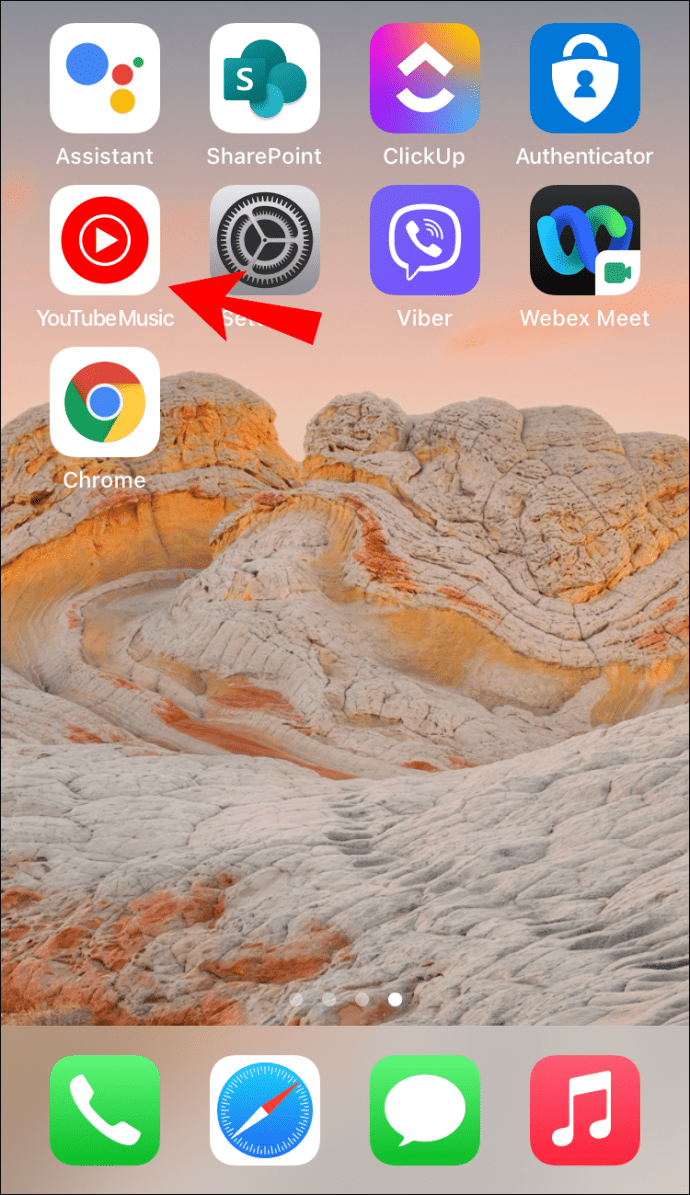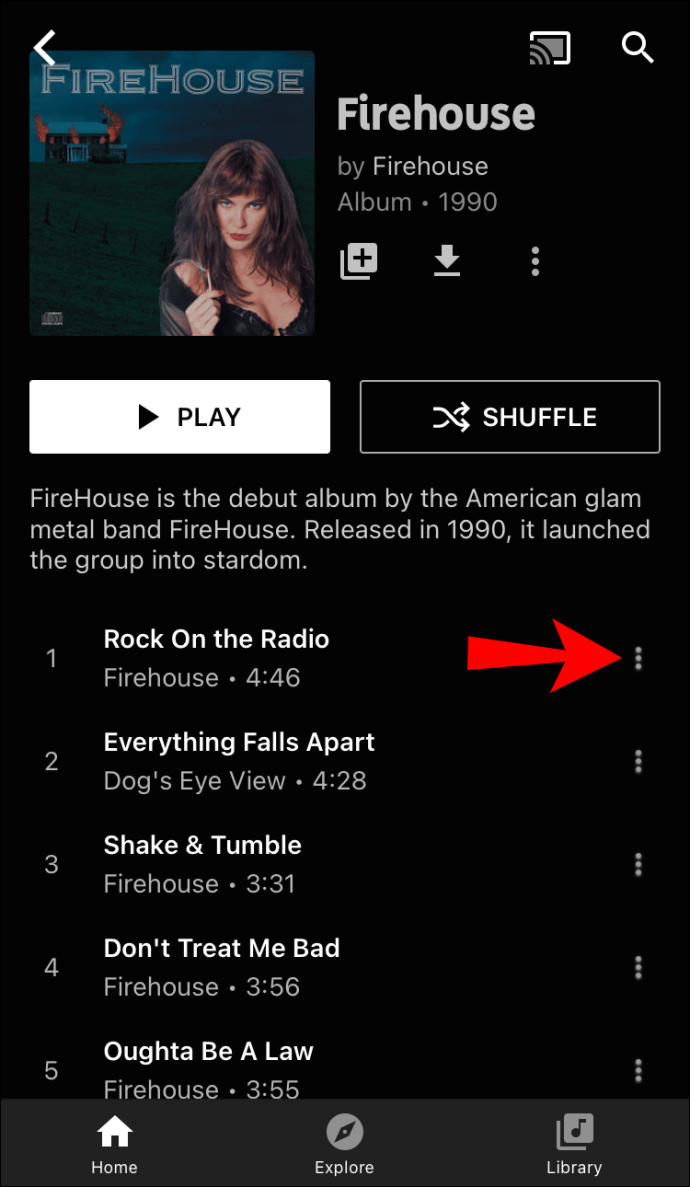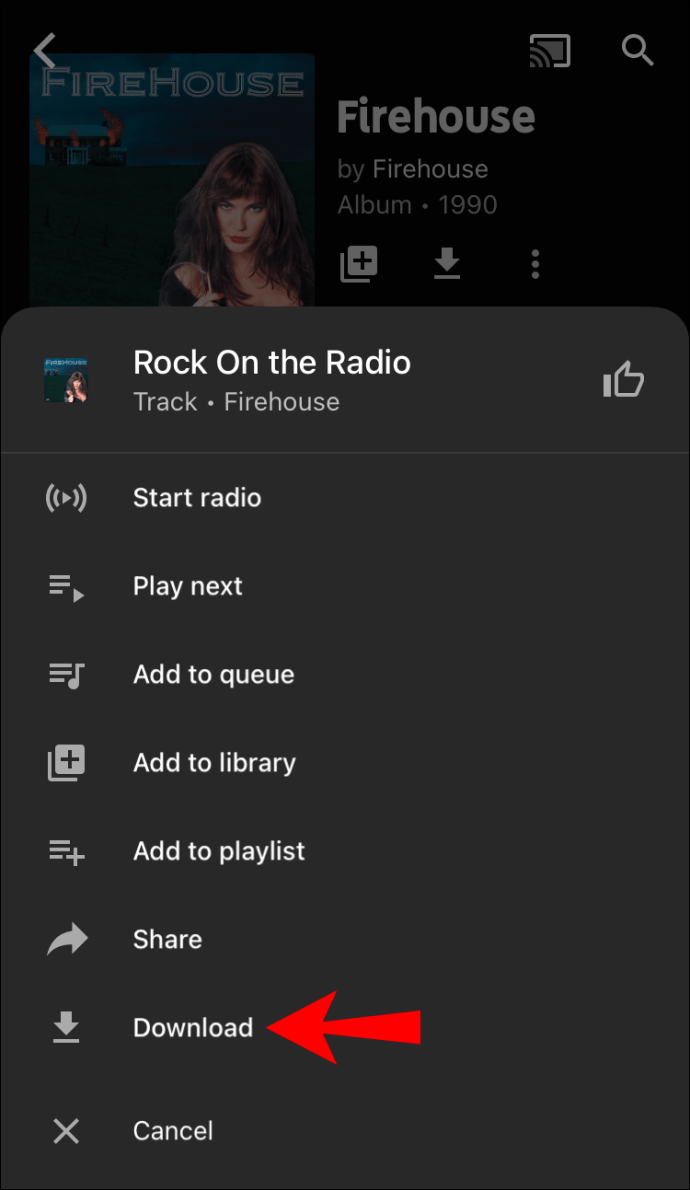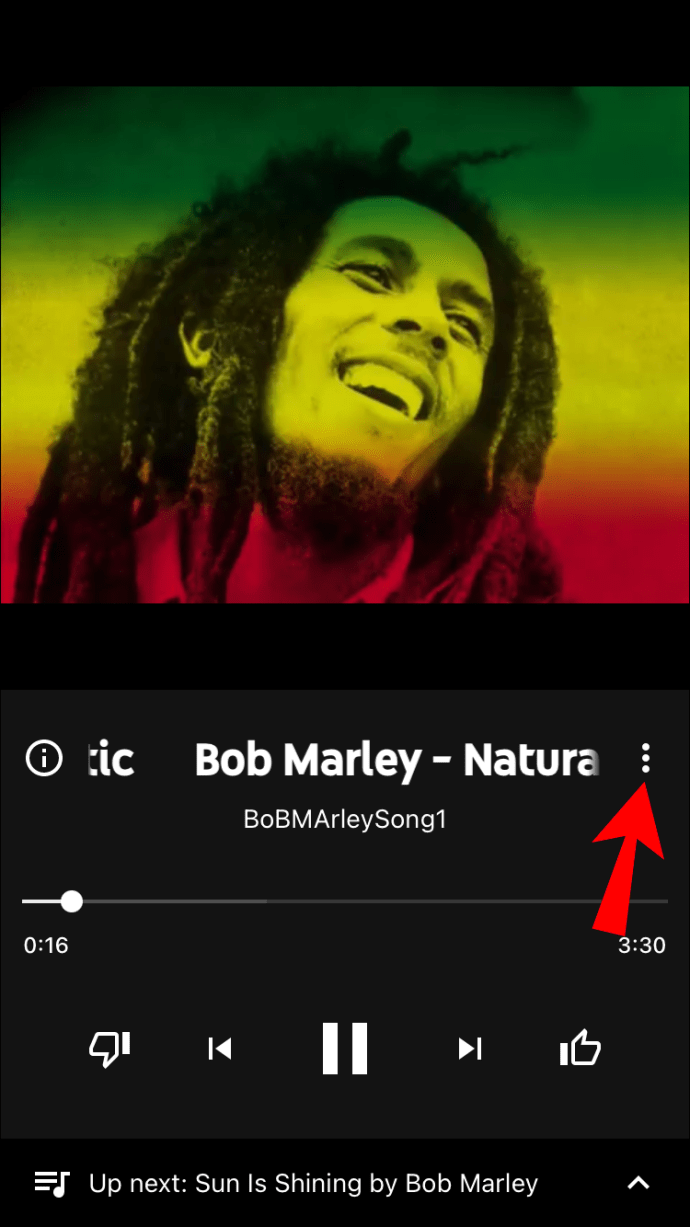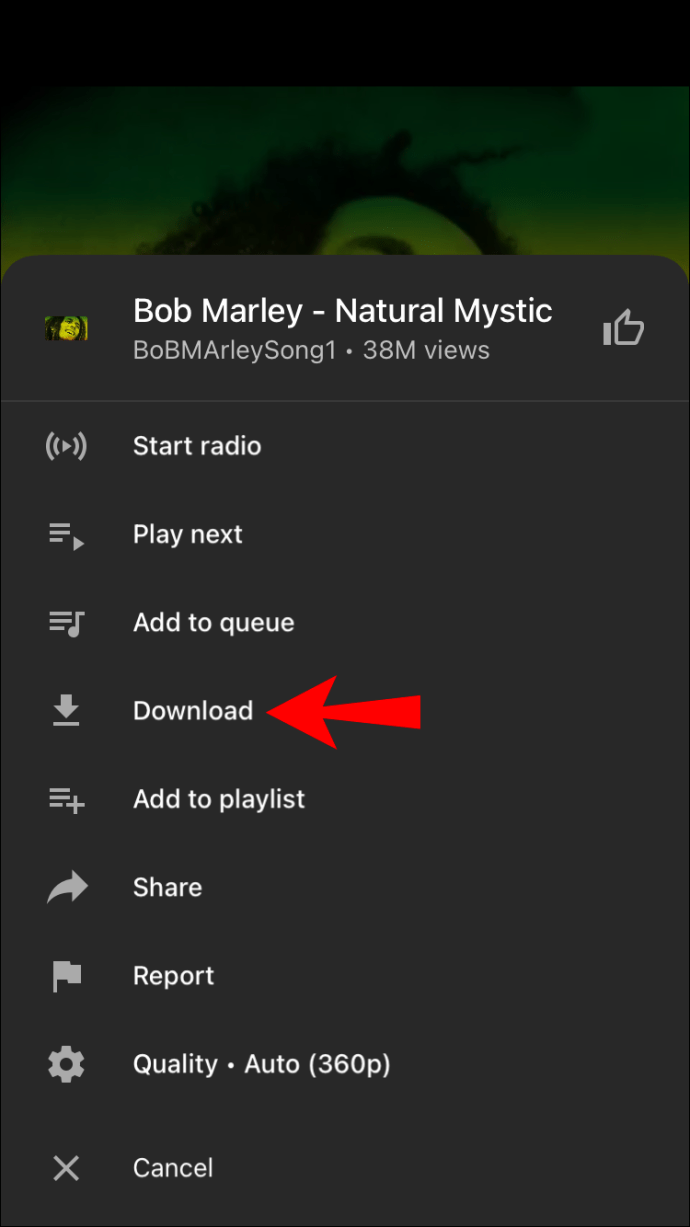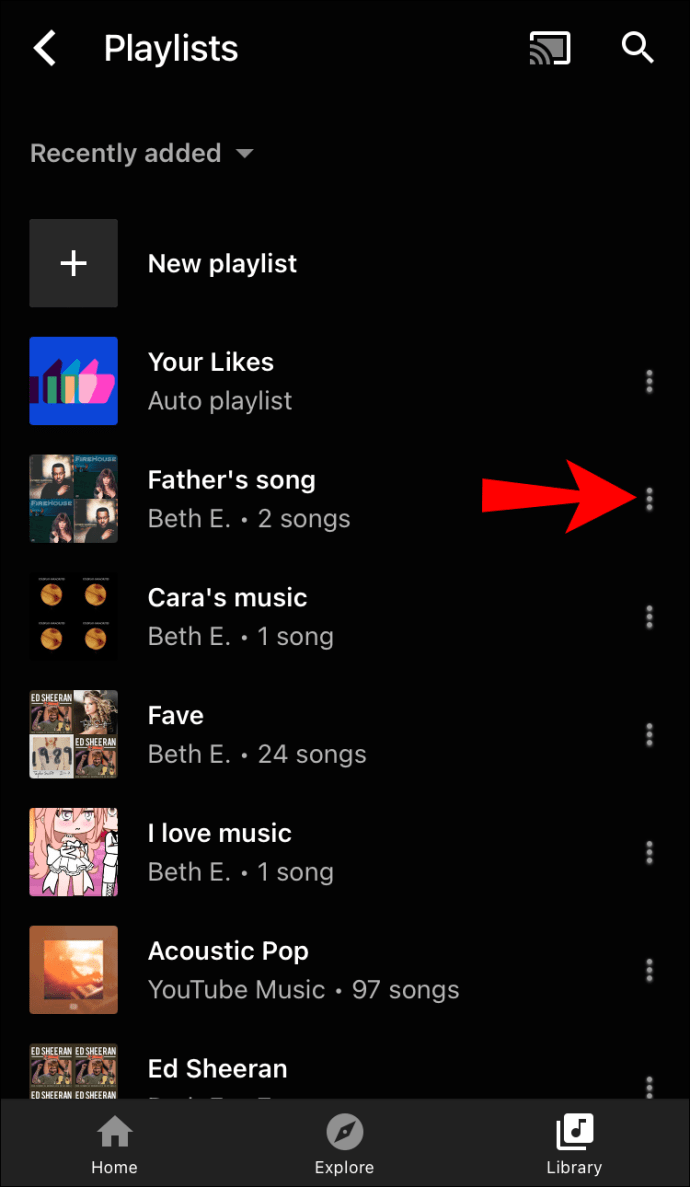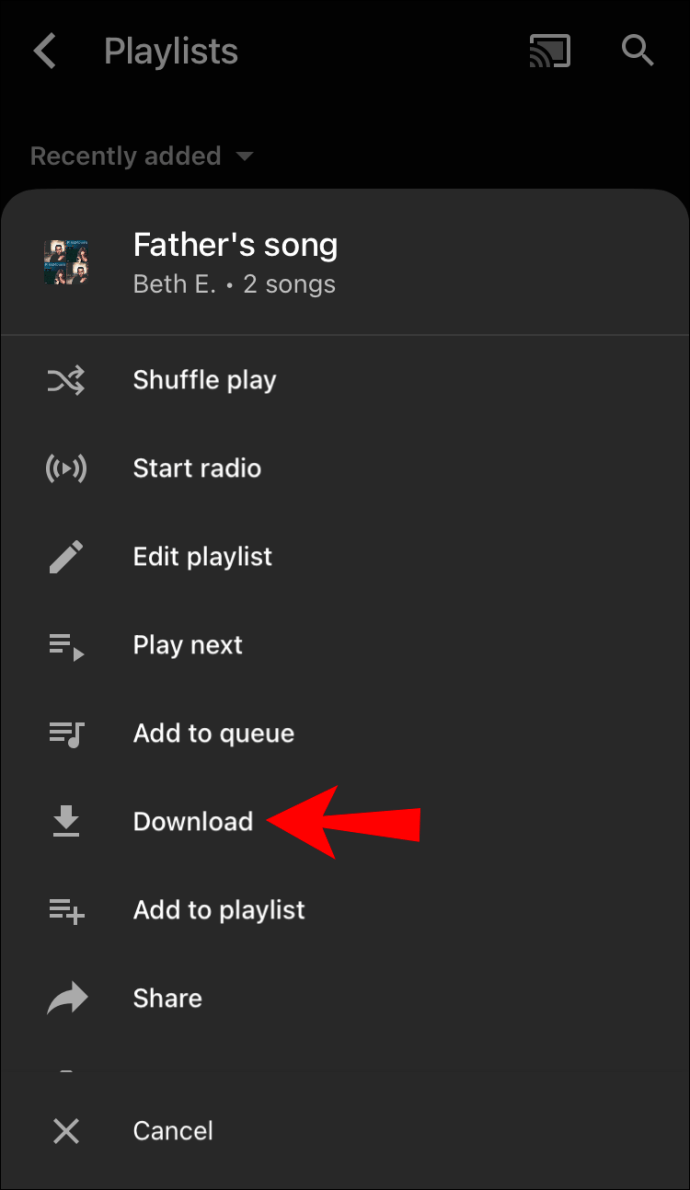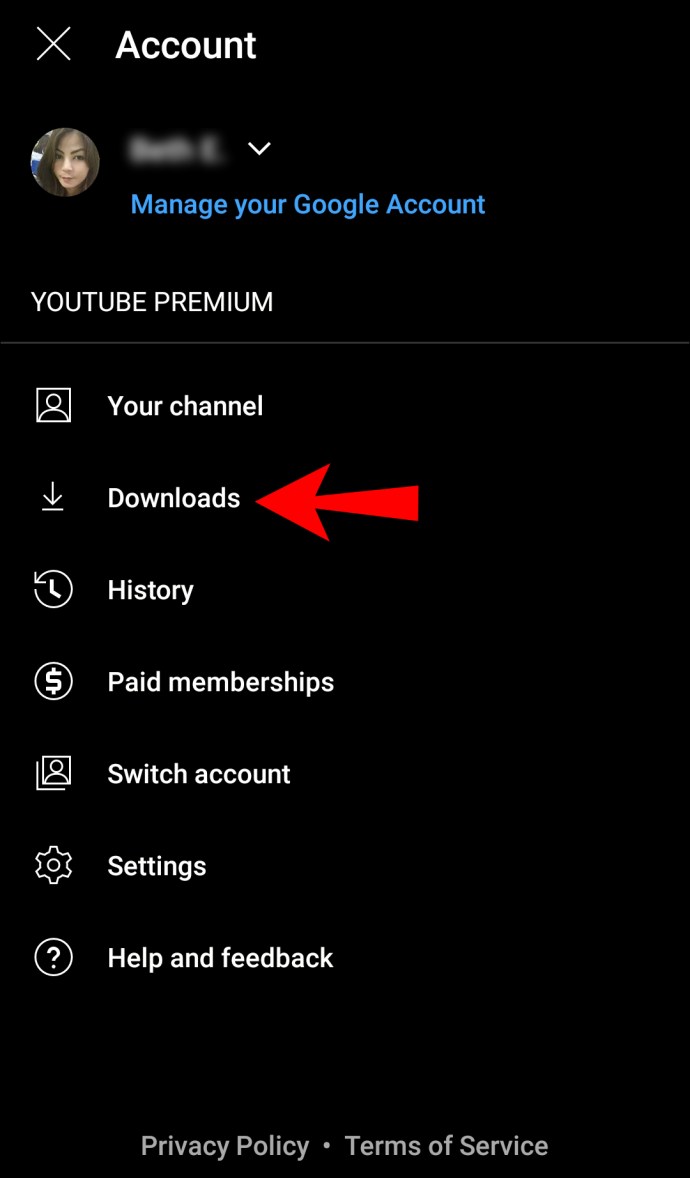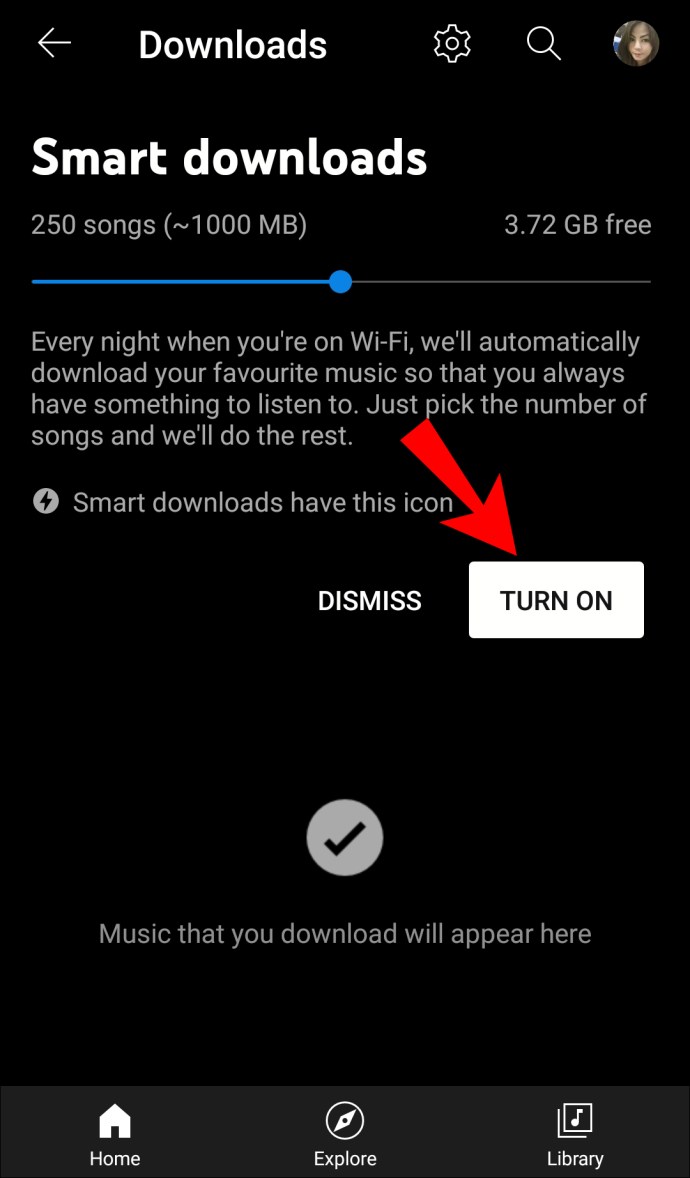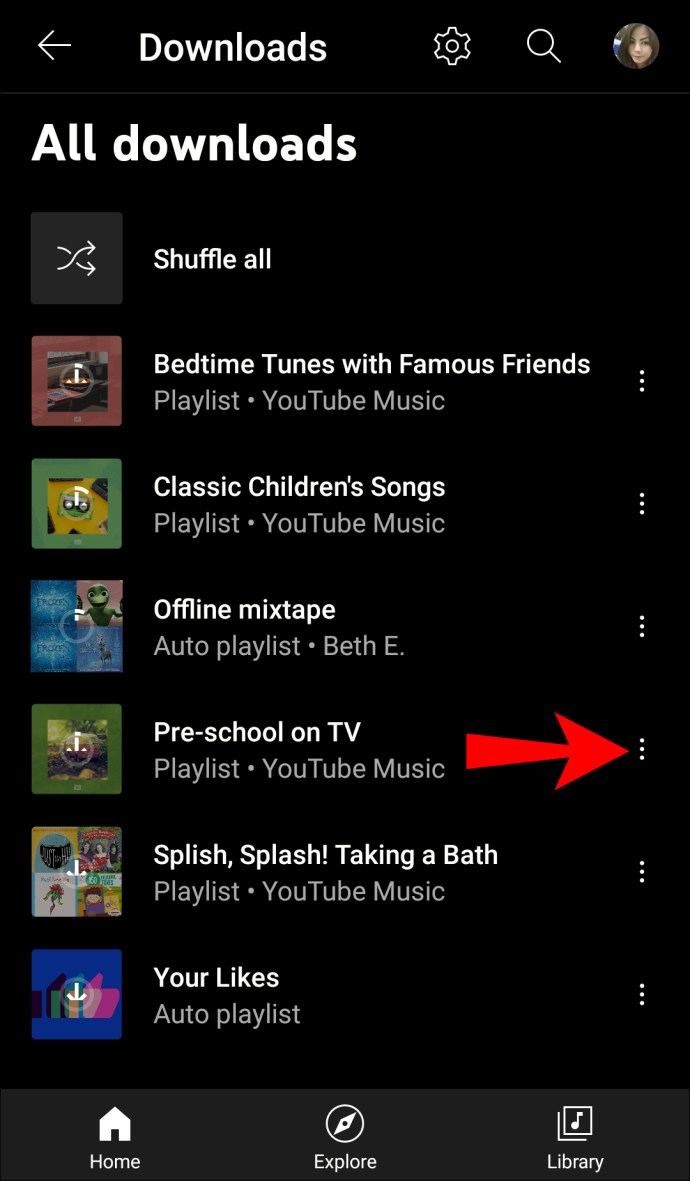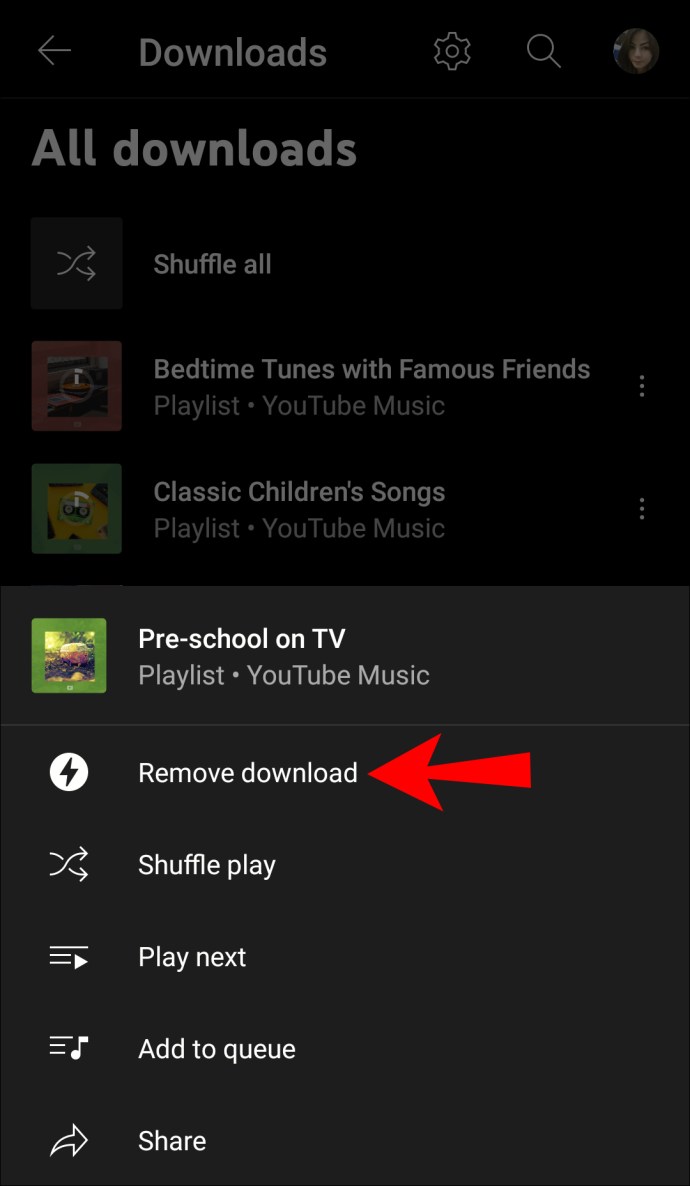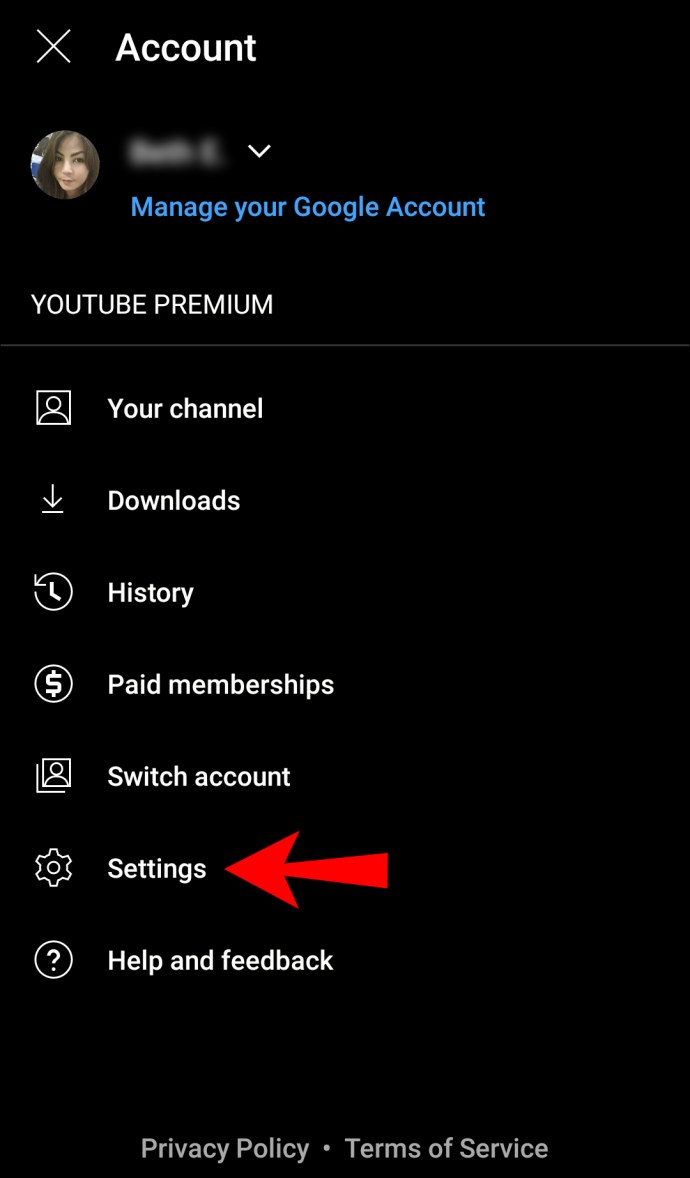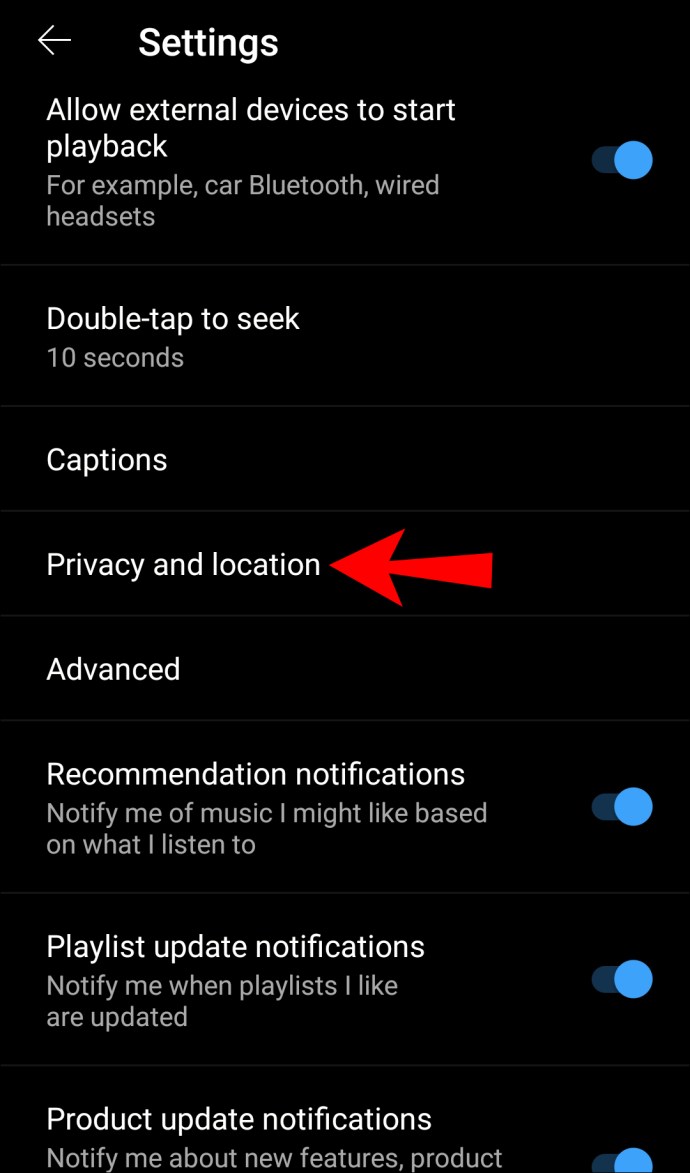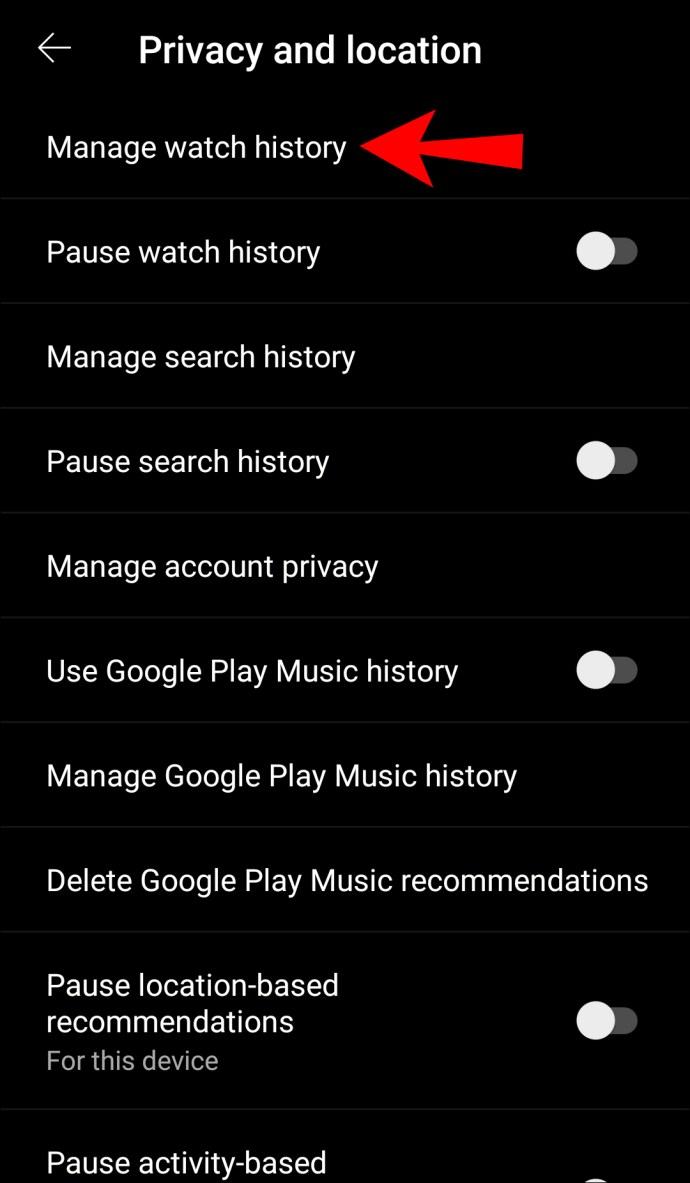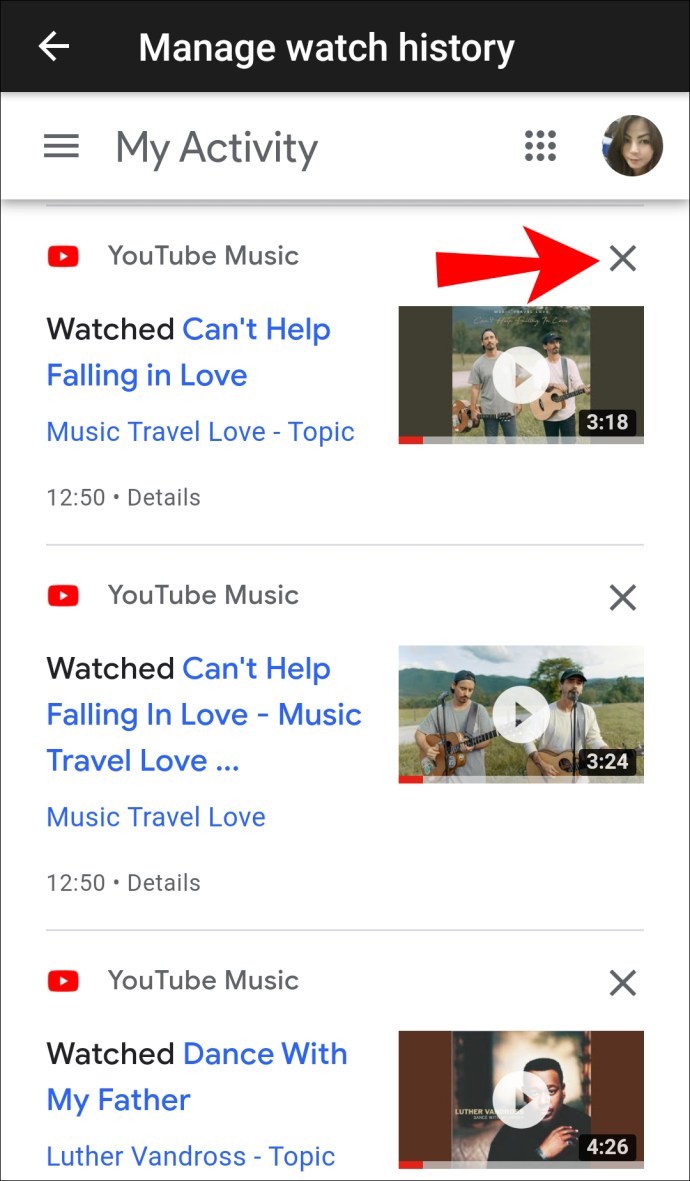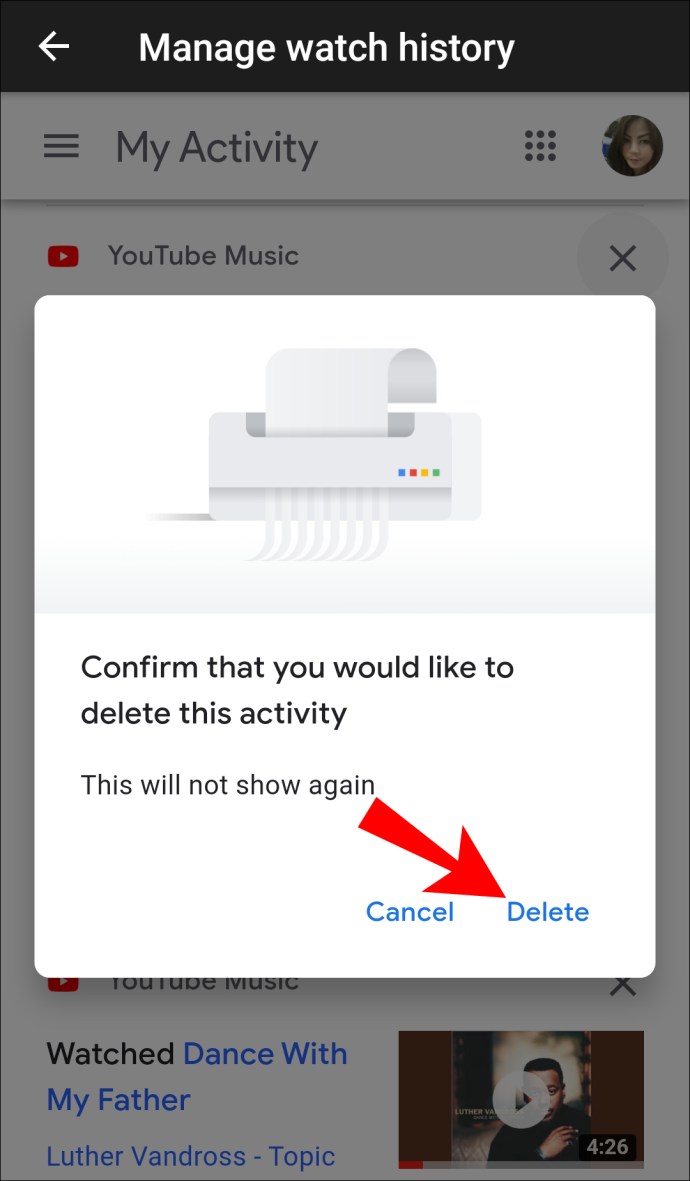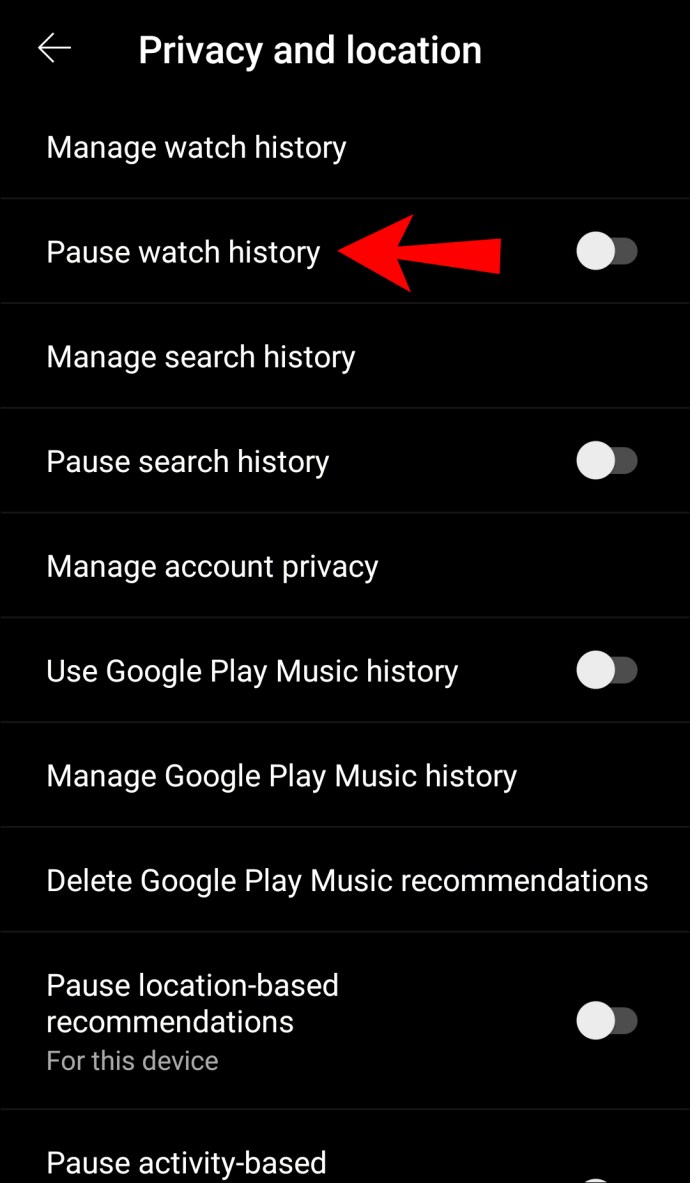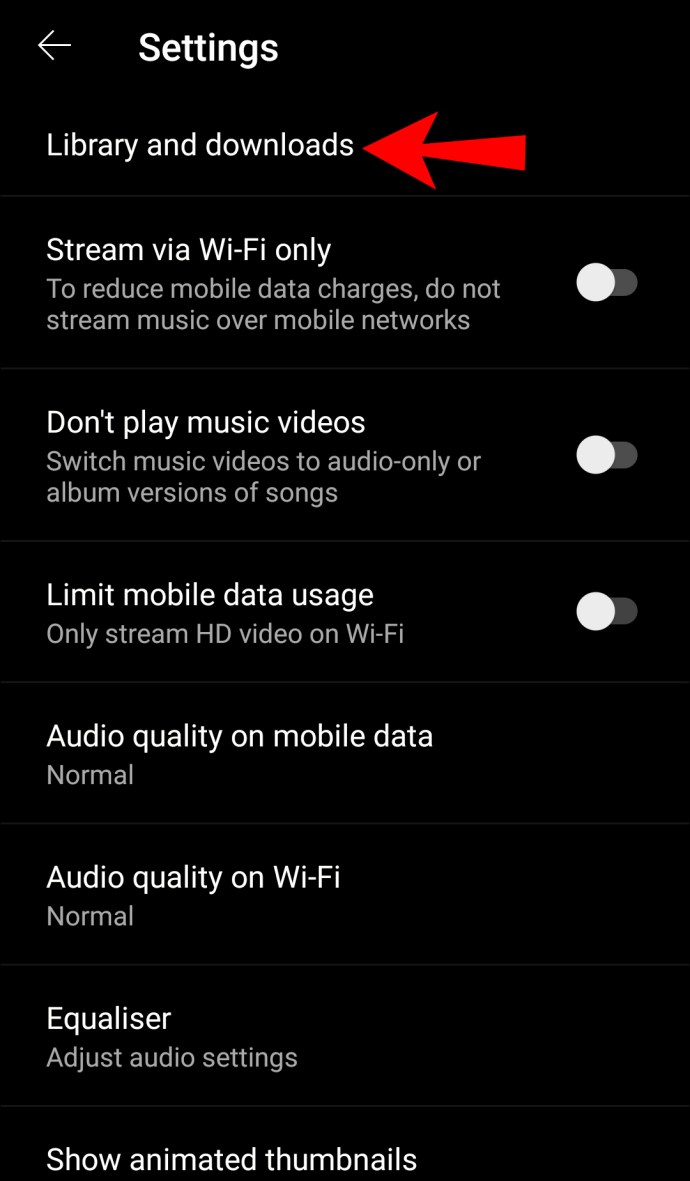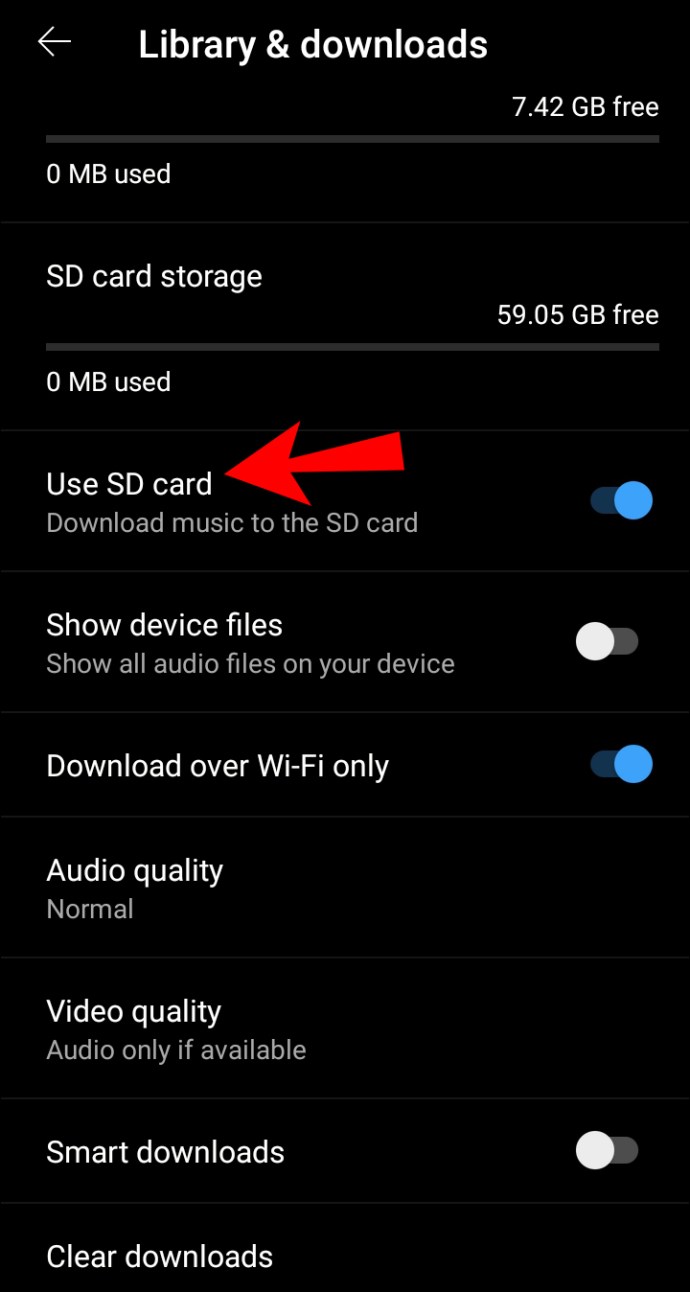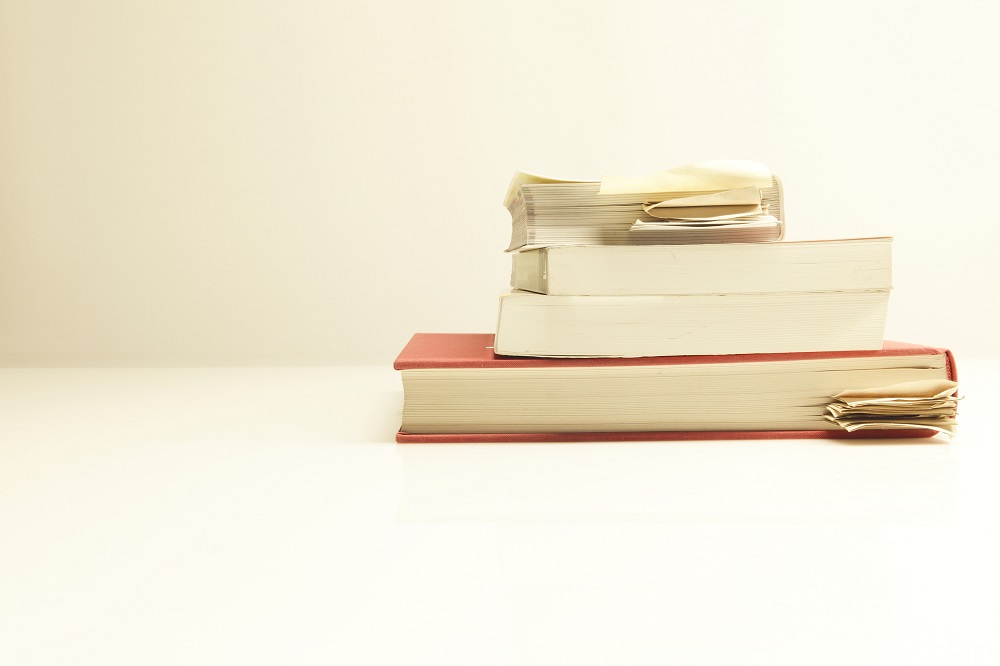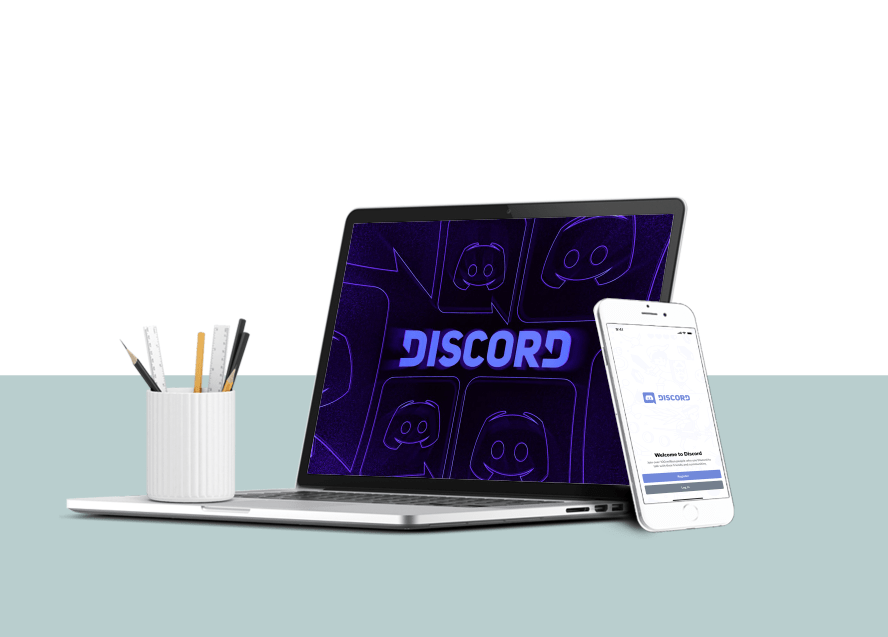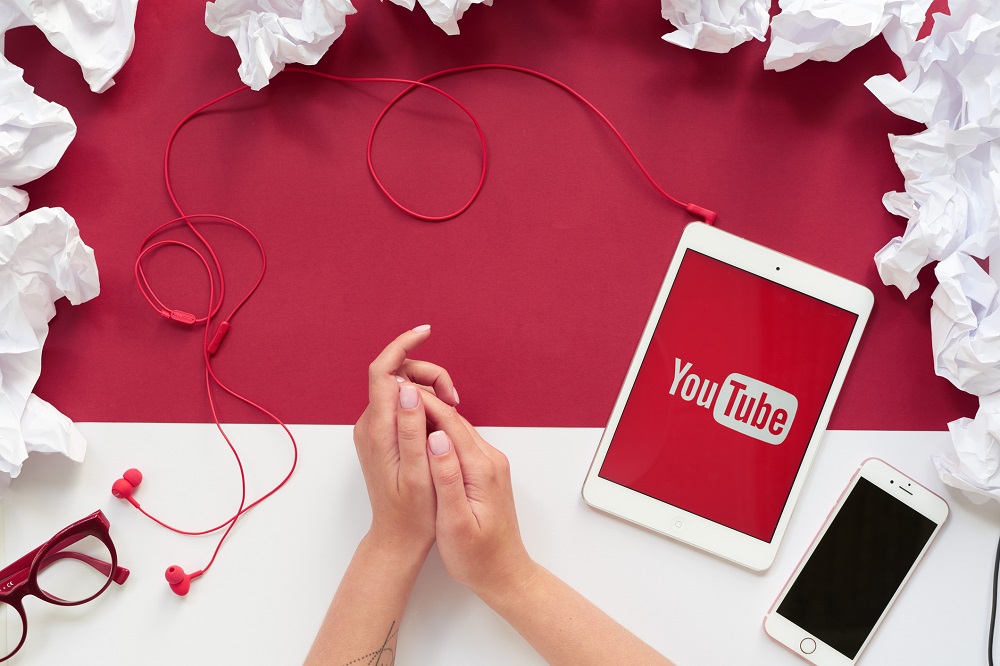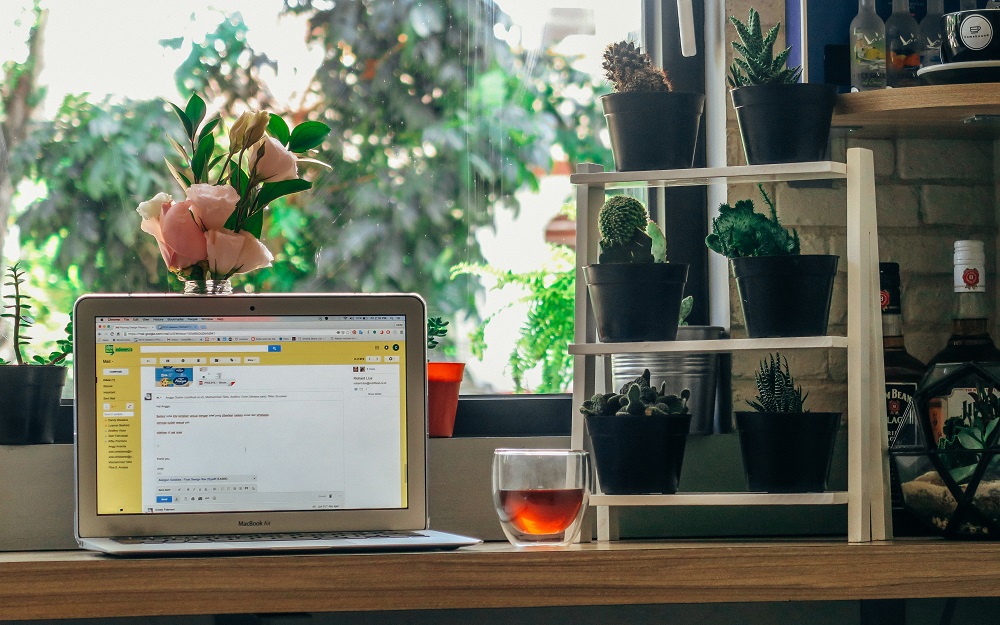YouTube Music은 오늘날 가장 인기 있는 스트리밍 서비스 중 하나입니다. 2020년 12월, 콘텐츠 스트리밍을 위한 Google의 공식 앱이 되었습니다. 온라인 스트리밍 외에도 음악을 다운로드하여 오프라인에서 들을 수도 있습니다.

YouTube에서 노래를 다운로드하고 원하는 시간에 듣는 방법에 관심이 있다면 제대로 찾아오셨습니다. 이 기사에서는 서비스에 대한 추가 통찰력과 함께 이를 수행하는 방법에 대한 지침을 제공합니다.
유튜브 뮤직 프리미엄
YouTube Music을 무료로 즐기거나 구독을 구매할 수 있습니다. 무료 버전을 사용하면 빈번한 광고를 처리해야 합니다. YouTube Music Premium에 가입하기로 결정하면 다른 앱을 사용하는 동안 백그라운드 재생을 사용할 수 있습니다. 또한 장치에 음악을 다운로드할 수 있습니다. 따라서 YouTube Music에서 다운로드하는 방법에 대해 이야기하기 전에 프리미엄 구독에 가입해야 합니다. 그렇지 않으면 이 옵션을 사용할 수 없습니다.
라이브러리를 다운로드하는 방법?
YouTube 음악 라이브러리에는 모든 음악이 다운로드, 재생 목록, 앨범, 아티스트 등과 같은 다양한 범주로 나누어져 있습니다. 안타깝게도 YouTube에서는 전체 라이브러리를 한 번에 다운로드할 수 없습니다. 그러나 별도의 노래, 재생 목록 및 앨범을 다운로드할 수 있습니다.
노래를 다운로드하는 방법?
YouTube Music Premium 또는 YouTube Music 구독을 구매한 경우 한 가지 옵션은 개별 노래를 다운로드하는 것입니다. 방법은 다음과 같습니다.
- YouTube Music 웹사이트로 이동하거나 YouTube Music 모바일 앱을 엽니다.
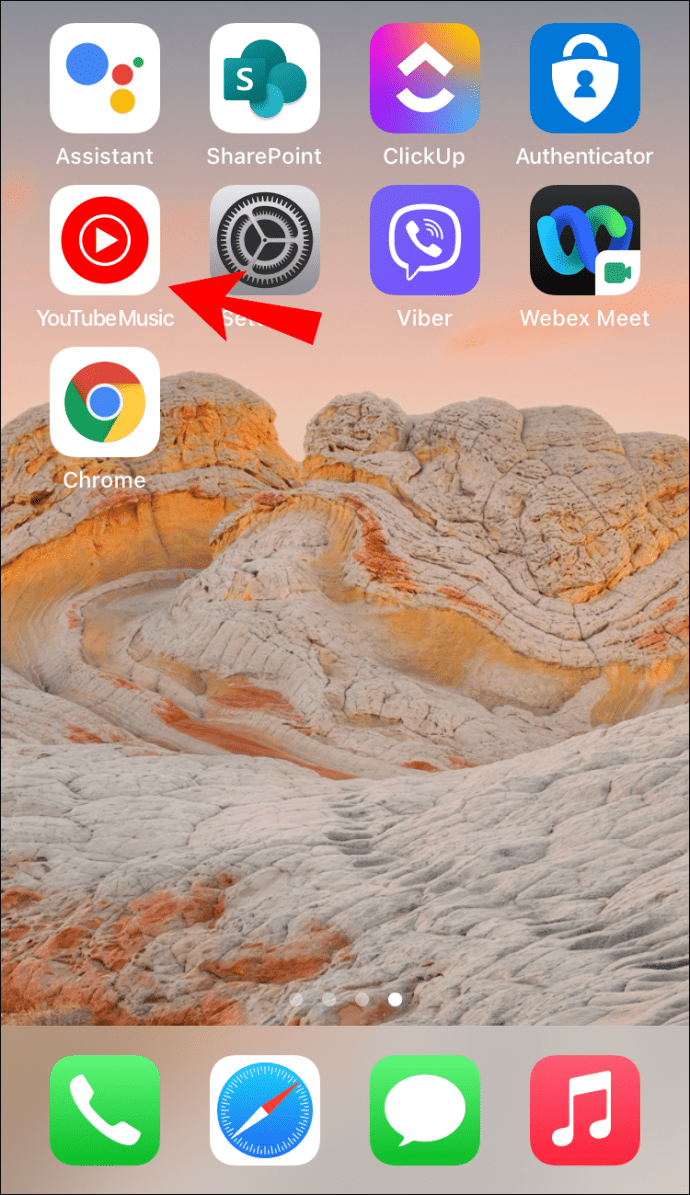
- 다운로드할 노래를 선택합니다.
- 점 3개 아이콘을 탭합니다.
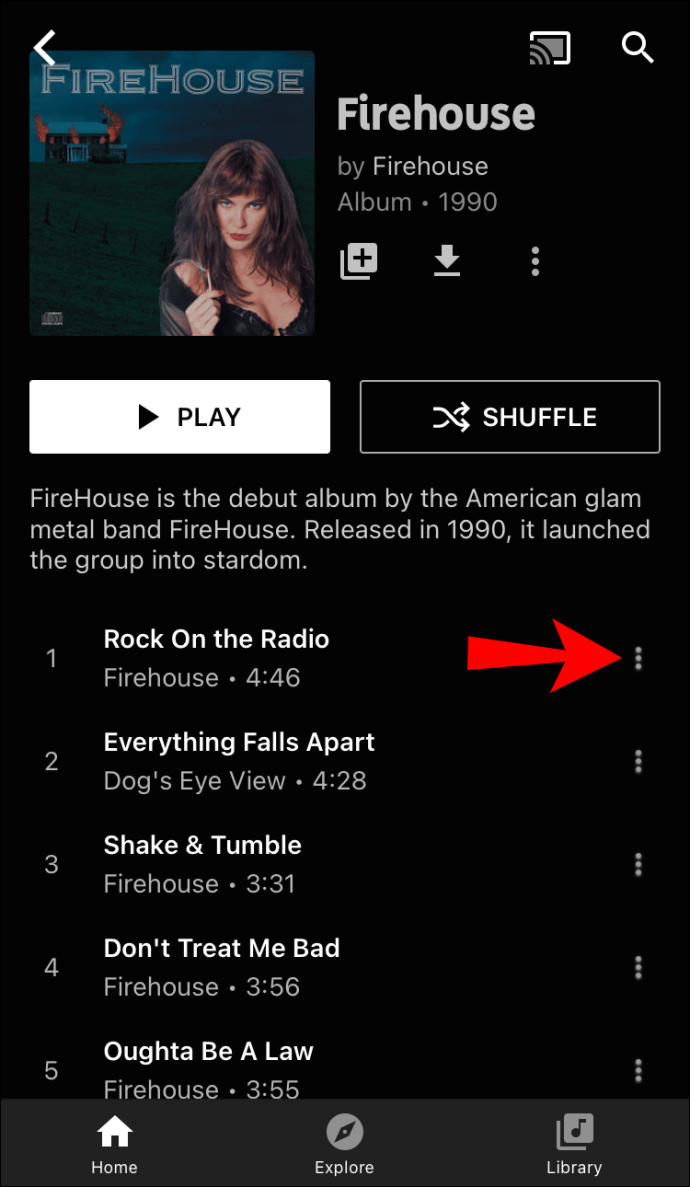
- '다운로드'를 탭합니다.
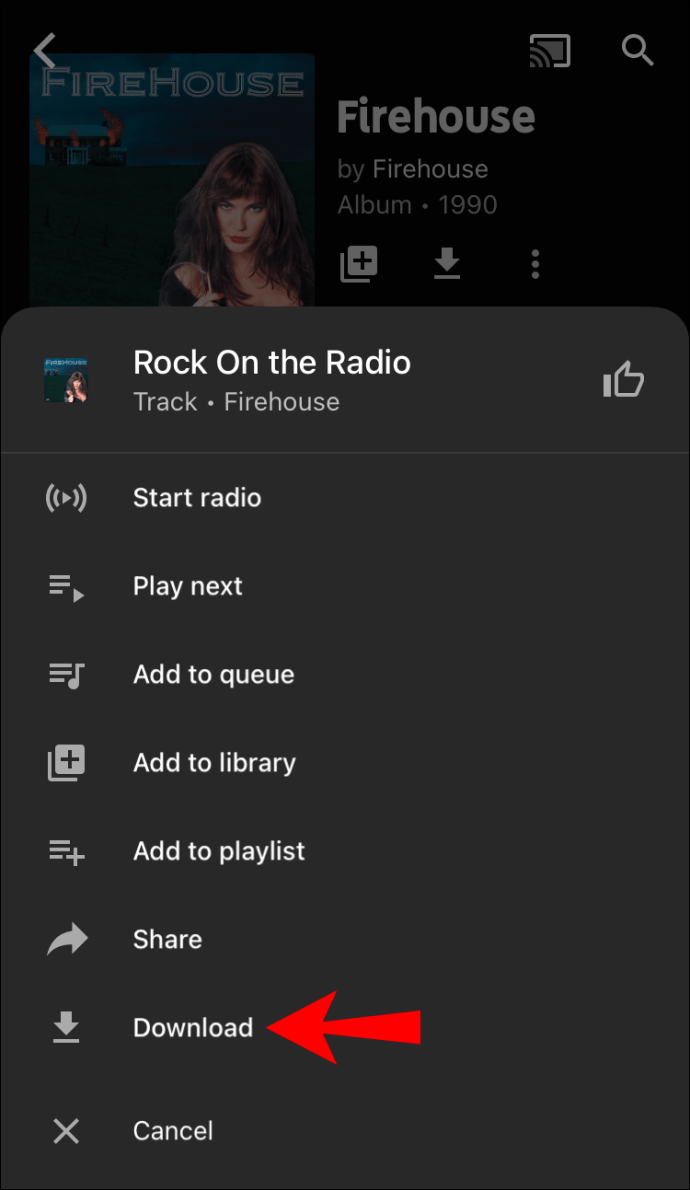
앨범을 다운로드하는 방법?
YouTube Music을 사용하면 좋아하는 아티스트의 앨범을 다운로드할 수 있습니다. 앨범을 다운로드하려면 다음 단계를 따르세요.
- YouTube Music 웹사이트로 이동하거나 YouTube Music 모바일 앱을 엽니다.
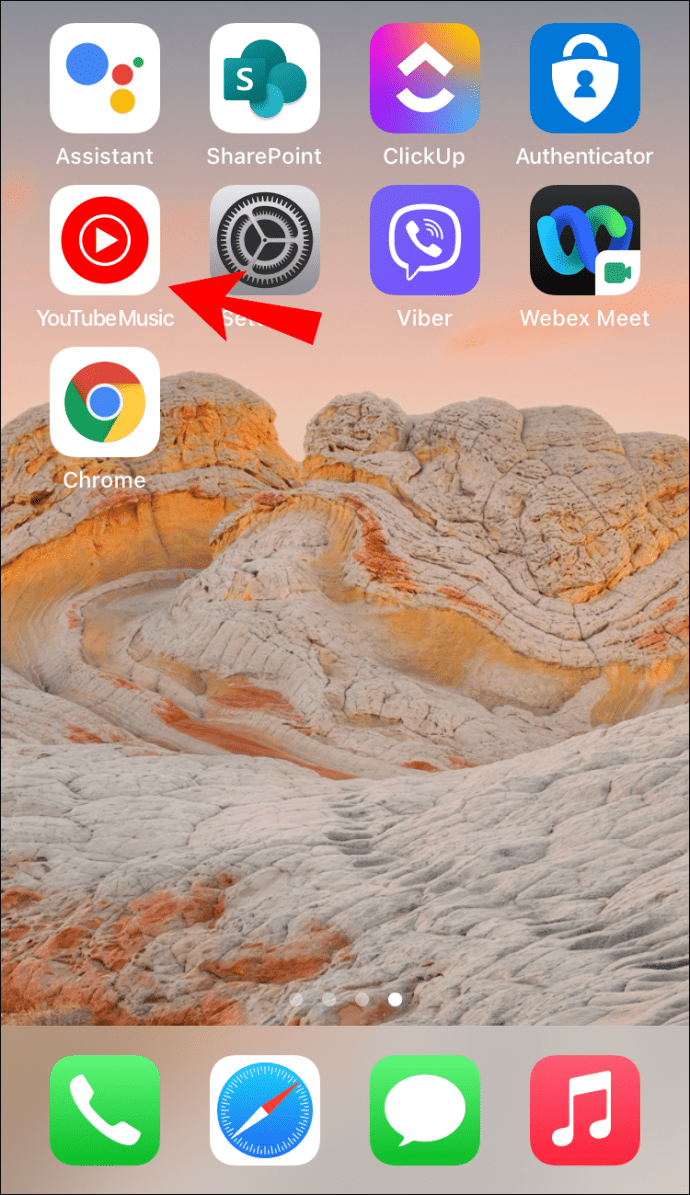
- 다운로드할 앨범을 선택합니다.
- 점 3개 아이콘을 탭합니다.
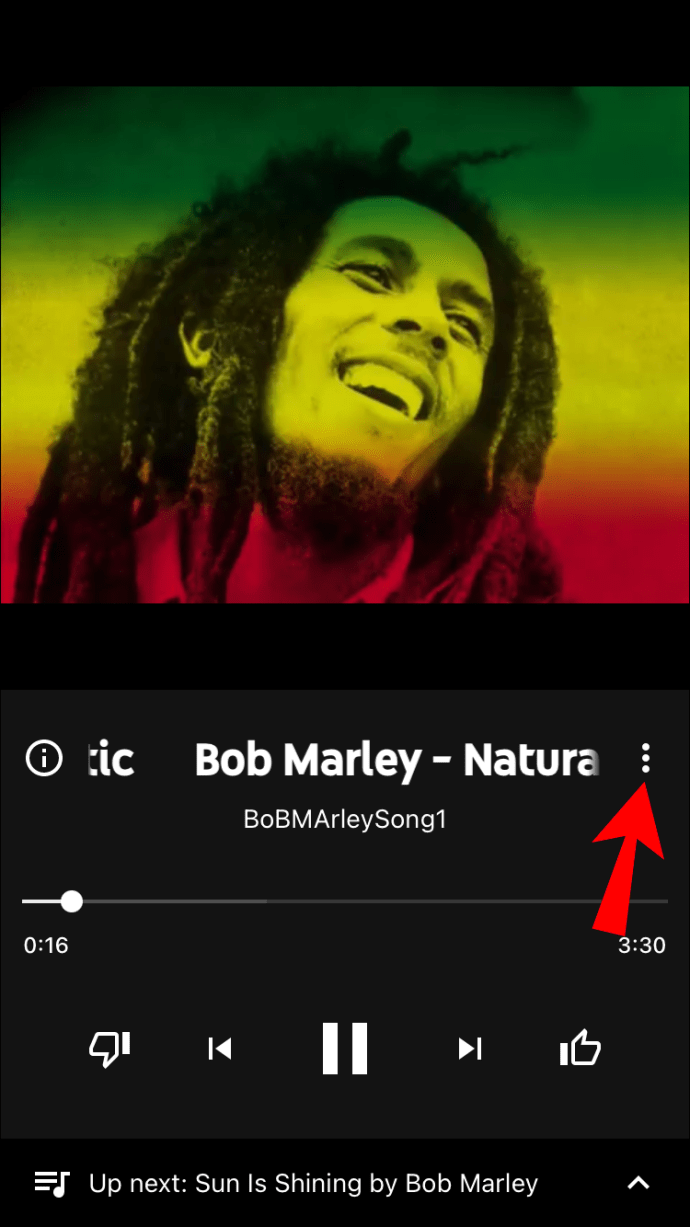
- '다운로드'를 탭합니다.
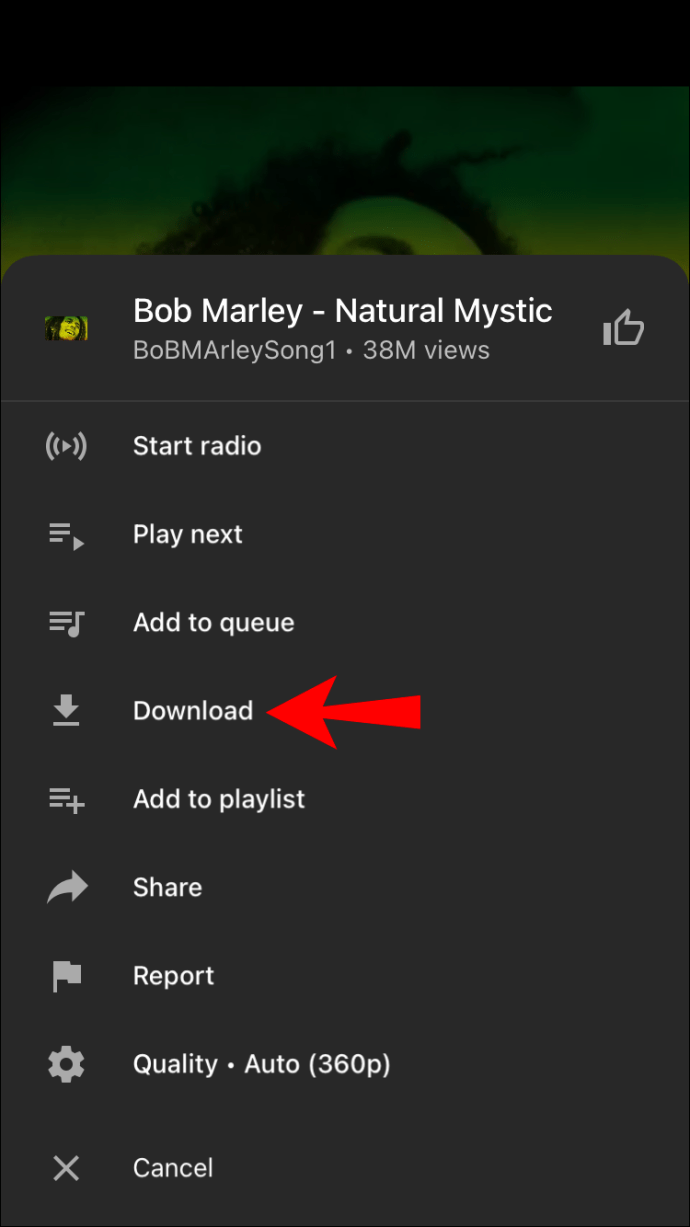
재생 목록을 다운로드하는 방법?
원하는 경우 관심 있는 재생 목록을 다운로드할 수 있습니다.
- YouTube Music 웹사이트로 이동하거나 YouTube Music 모바일 앱을 엽니다.
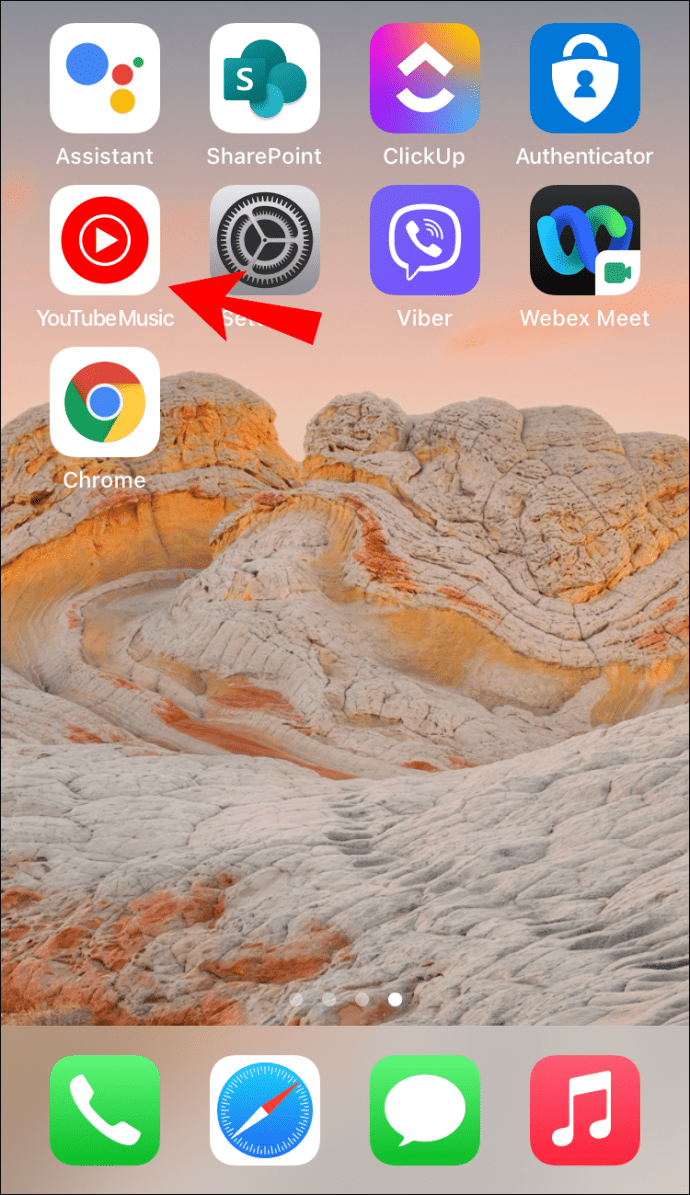
- 다운로드하려는 재생 목록을 찾습니다.

- 점 3개 아이콘을 탭합니다.
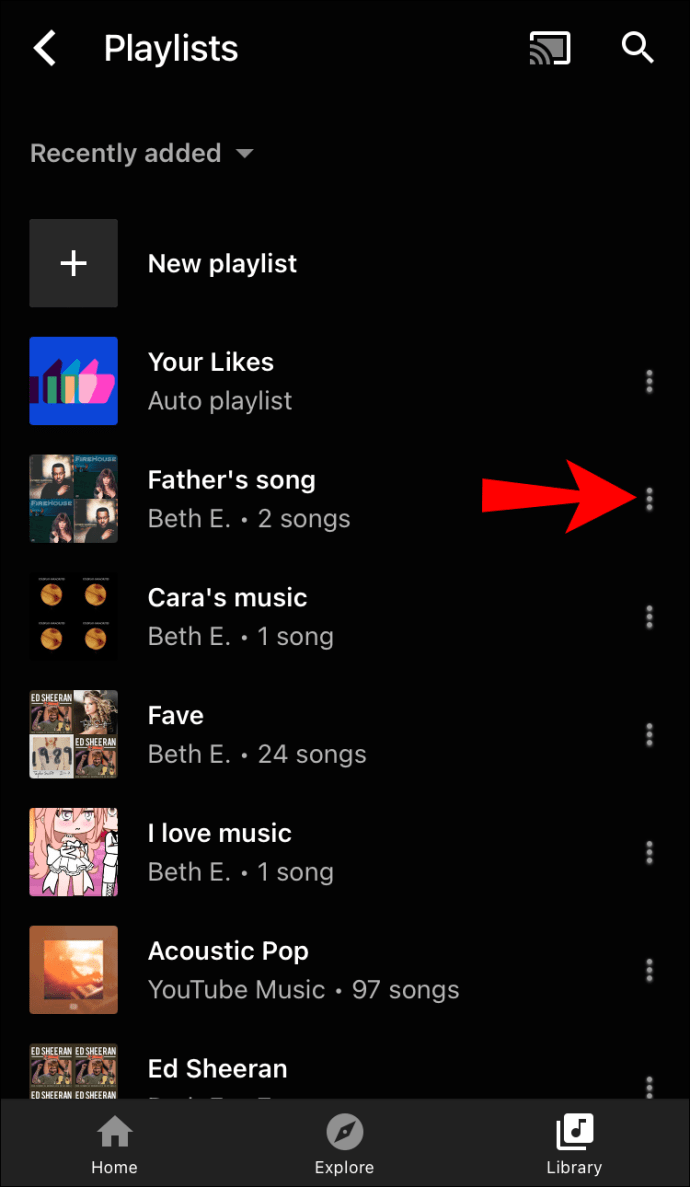
- '다운로드'를 탭합니다.
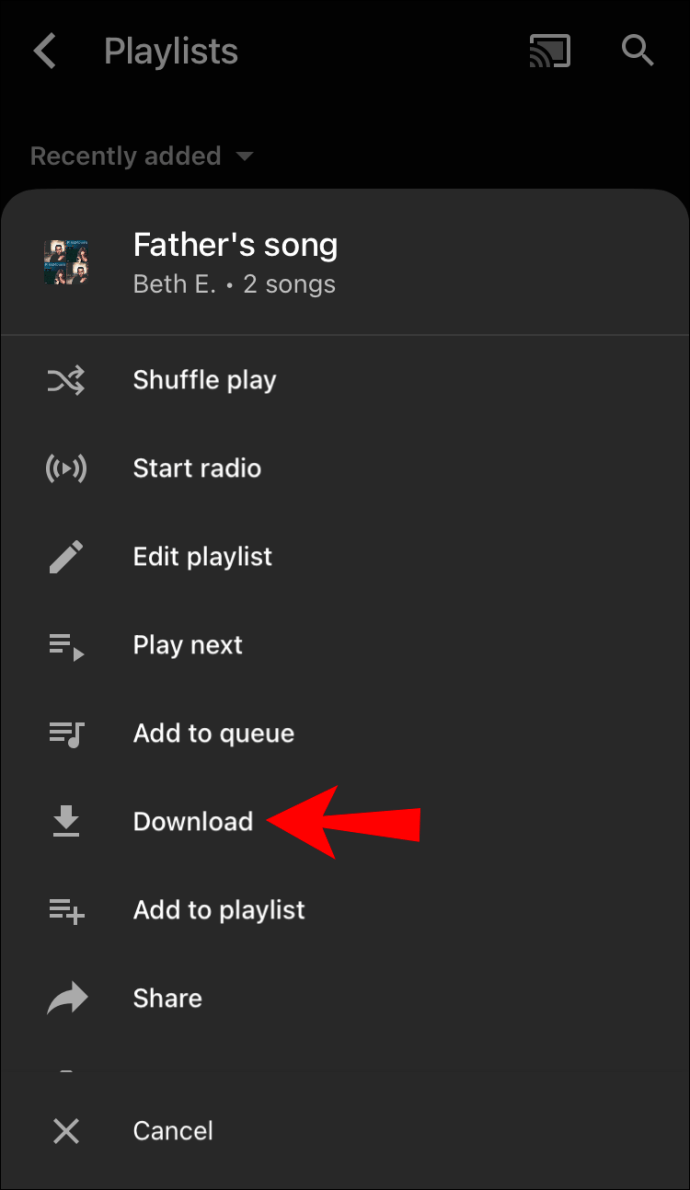
스마트 다운로드
YouTube Music은 스마트 다운로드라는 기능을 제공합니다. 청취 기록을 기반으로 자동으로 음악을 다운로드합니다. 이렇게 하면 인터넷에 연결되어 있지 않거나 데이터를 저장하려는 경우에도 항상 음악을 들을 수 있습니다. 스마트 다운로드는 최대 500개의 노래를 다운로드할 수 있지만 저장용량에 따라 사용할 저장용량을 선택할 수 있습니다.
다음 단계에 따라 이 기능을 활성화할 수 있습니다.
- YouTube 뮤직 앱을 엽니다.

- 오른쪽 상단에서 프로필 사진을 탭합니다.

- "다운로드"를 탭합니다.
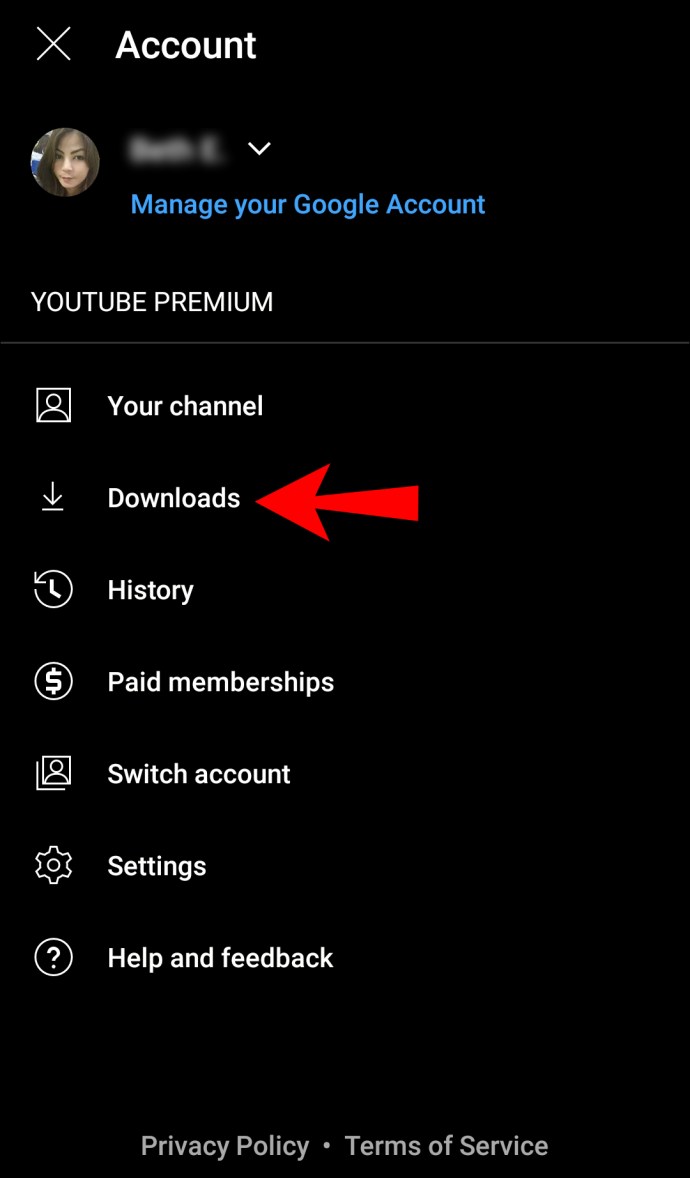
- '설정'을 탭합니다.
- '스마트 다운로드'까지 아래로 스크롤합니다. 이를 위해 사용할 스토리지의 양을 선택할 수도 있습니다.
- 전원을 켜십시오.
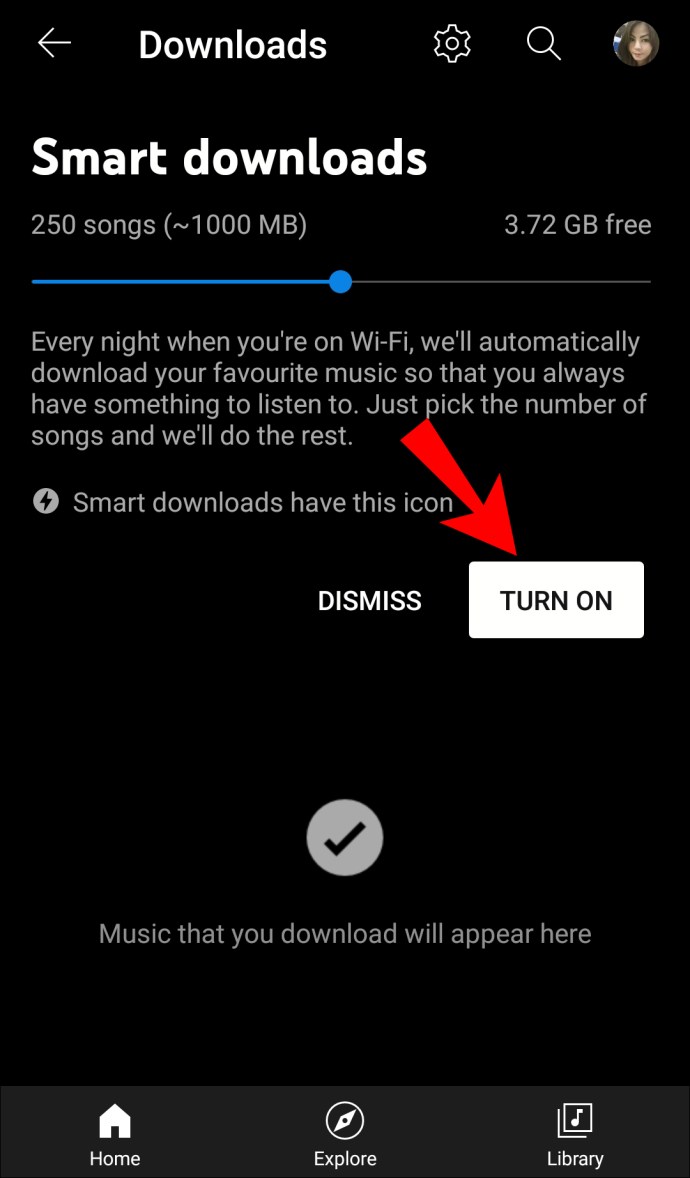
앱이 마음에 들지 않는 항목을 다운로드한 경우 다음 단계에 따라 목록에서 제거할 수 있습니다.
- YouTube 뮤직 앱을 엽니다.

- 오른쪽 상단에서 프로필 사진을 탭합니다.

- "다운로드"를 탭합니다.
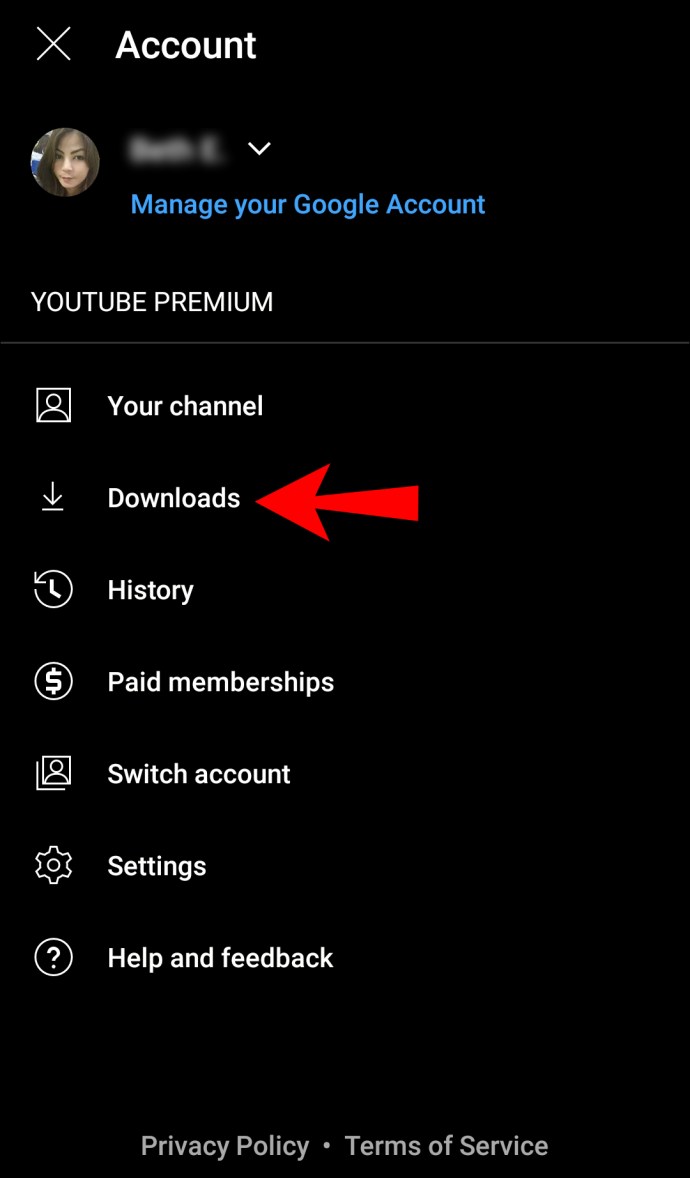
- 삭제하려는 노래를 찾습니다.
- 점 3개 아이콘을 탭합니다.
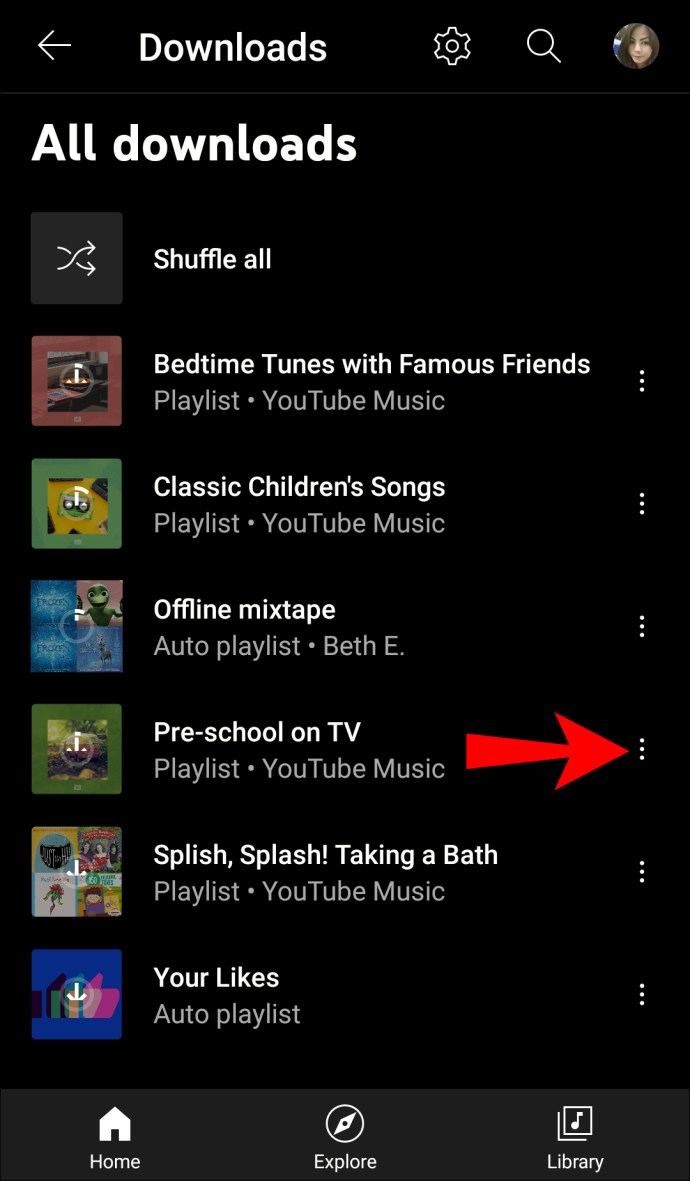
- '다운로드 제거'를 탭합니다.
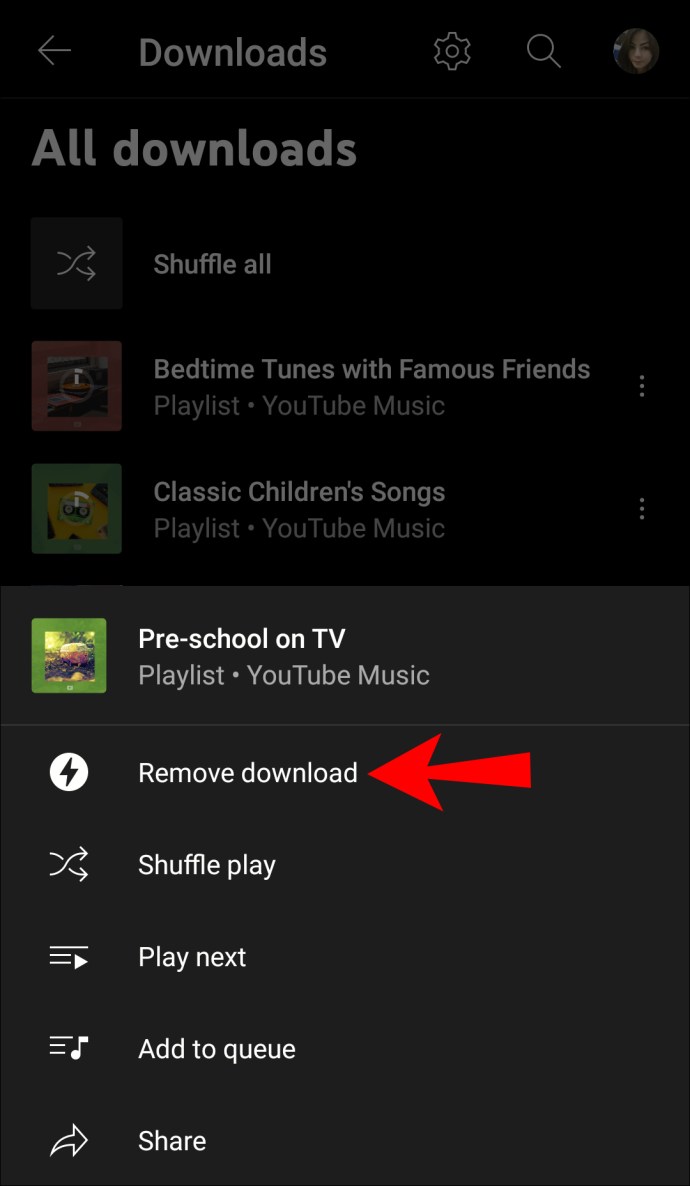
목록에서 노래, 재생 목록 또는 앨범을 제거하면 Smart Download가 다시 다운로드하지 않지만 앱에서 볼 수 있습니다.
스마트 다운로드는 Wi-Fi에 연결되어 있거나 배터리가 40% 이상 남아 있을 때 무제한 모바일 데이터에 연결되어 있으면 매일 밤 재생 목록을 업데이트합니다. 이 음악은 인터넷에 연결하지 않고도 30일 동안 들을 수 있습니다. 이 기간이 지나면 동영상 제작자의 잠재적인 제한 또는 변경으로 인해 콘텐츠가 변경될 수 있습니다.
시청 기록 관리
앞서 언급했듯이 스마트 다운로드는 기록을 기반으로 음악을 다운로드합니다. 그러나 일부 비디오를 보거나 좋아하지 않는 음악을 들으면 어떻게됩니까? 다행히 YouTube Music에는 기록을 보고, 삭제하고, 일시중지할 수 있는 옵션이 있습니다.
시청 기록 삭제
특정 동영상이 스마트 다운로드 기능에 영향을 미치지 않도록 하려면 시청 기록을 삭제할 수 있습니다.
- YouTube 뮤직 앱을 엽니다.

- 오른쪽 상단에서 프로필 사진을 탭합니다.

- '설정'을 탭합니다.
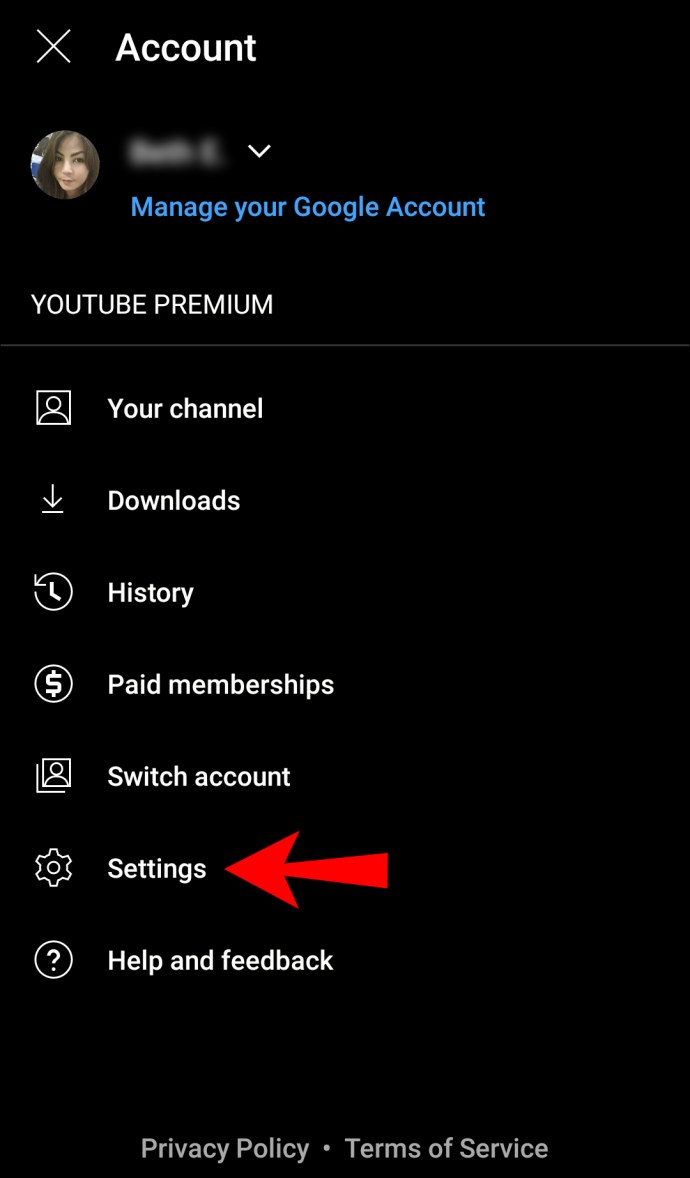
- '개인정보 및 위치'를 탭합니다.
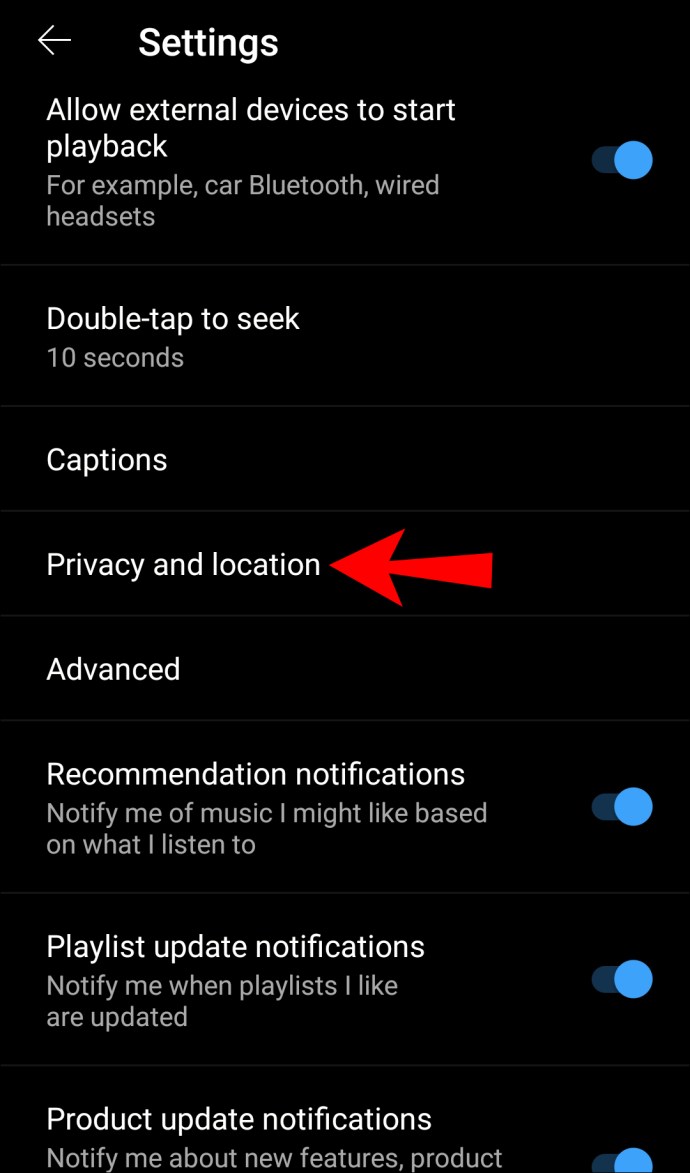
- '시청 기록 관리'를 탭합니다.
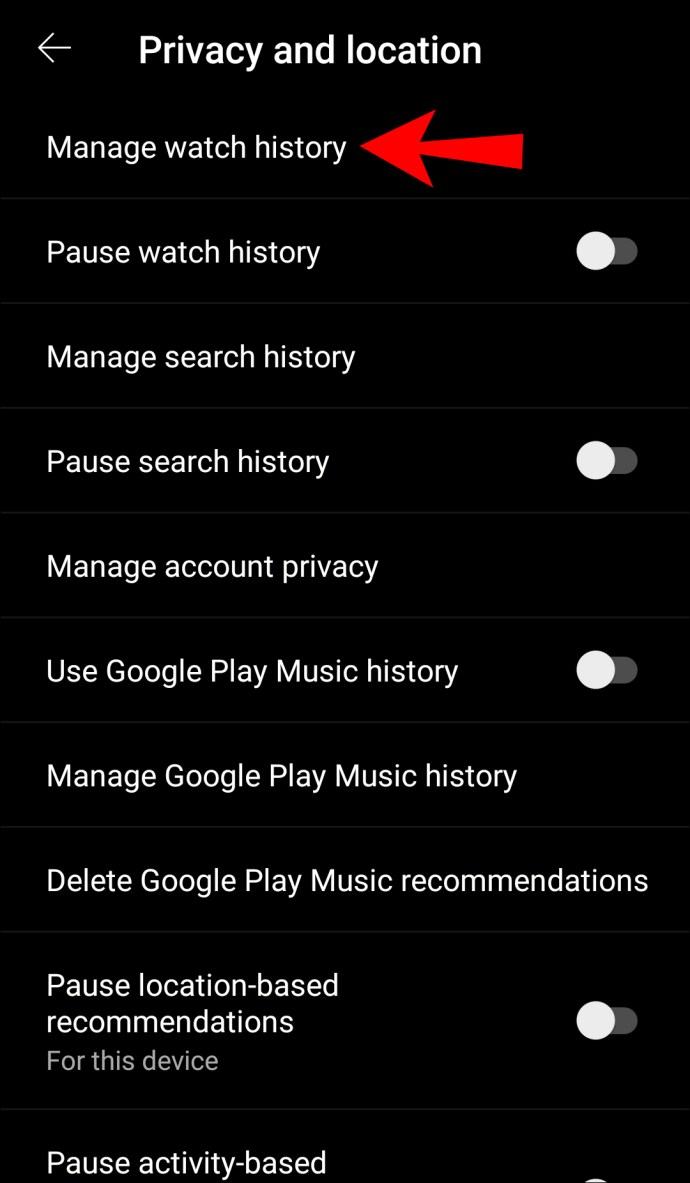
- 삭제할 동영상을 찾습니다.
- "X" 아이콘을 누릅니다.
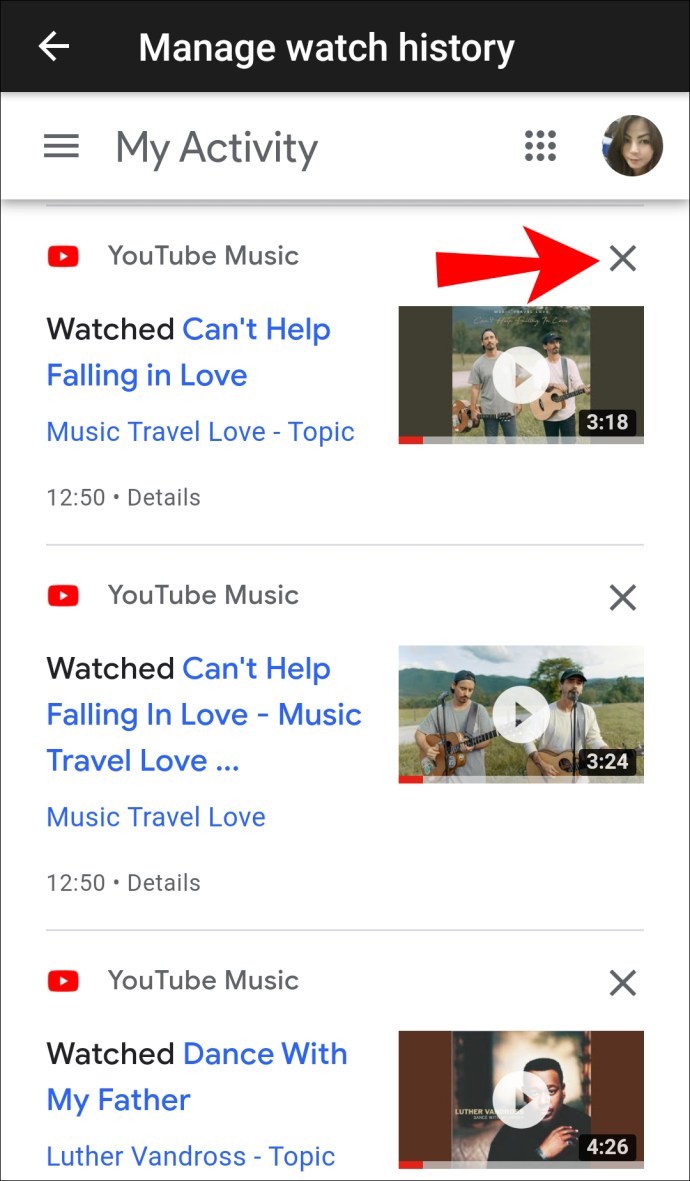
- '삭제'를 탭합니다.
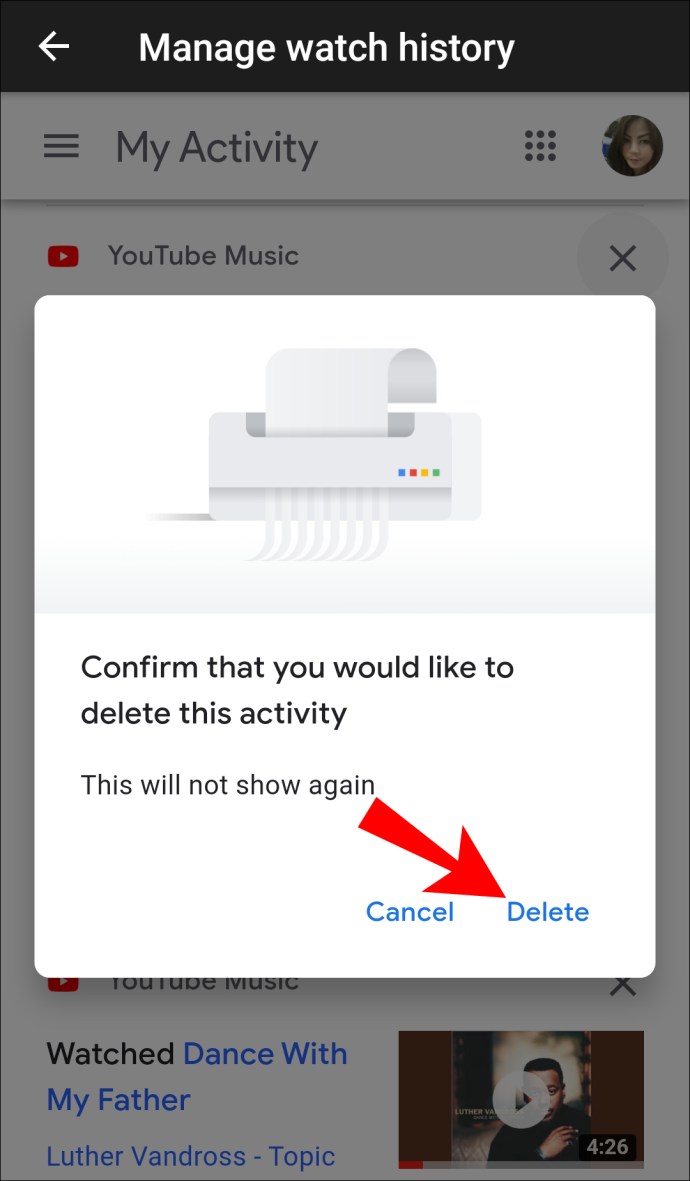
시청 기록 일시중지
특정 비디오가 스마트 다운로드 기능에 영향을 미치지 않도록 하거나 단순히 기록에 남기고 싶지 않은 경우 언제든지 기록을 일시 중지 및 일시 중지 해제할 수 있습니다. 일시중지하면 기록에 표시되지 않고 동영상을 볼 수 있습니다. 시청 기록을 일시중지하려면 다음 단계를 따르세요.
- YouTube 뮤직 앱을 엽니다.

- 오른쪽 상단에서 프로필 사진을 탭합니다.

- '설정'을 탭합니다.
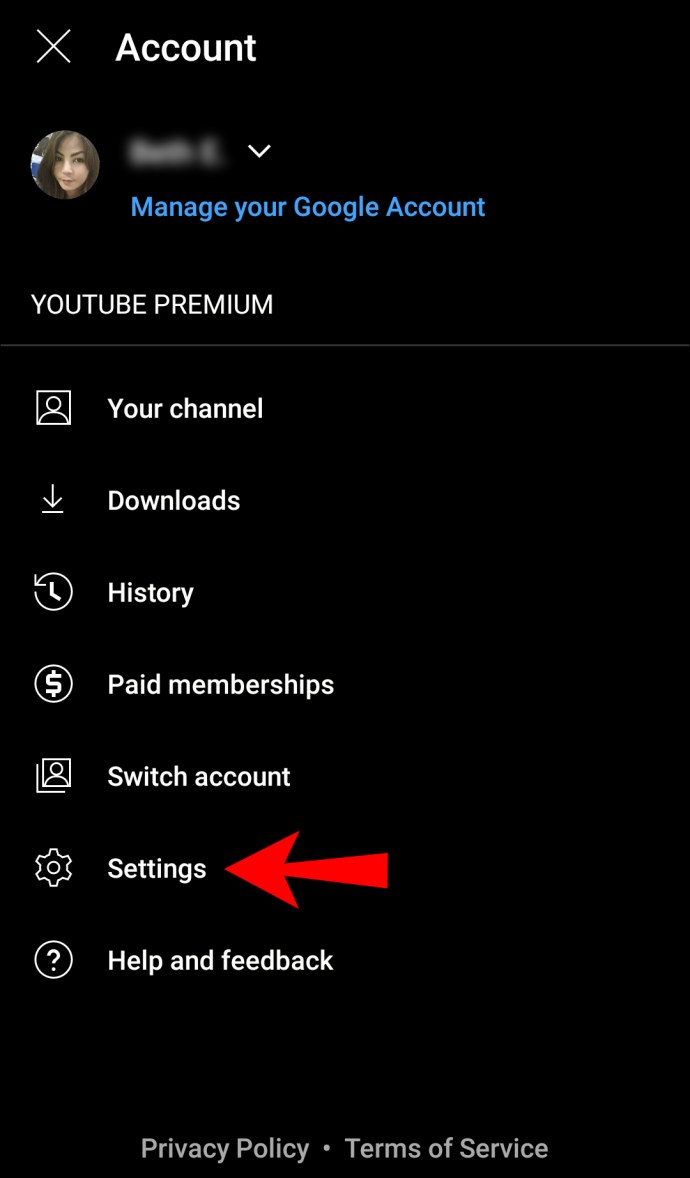
- '개인정보 및 위치'를 탭합니다.
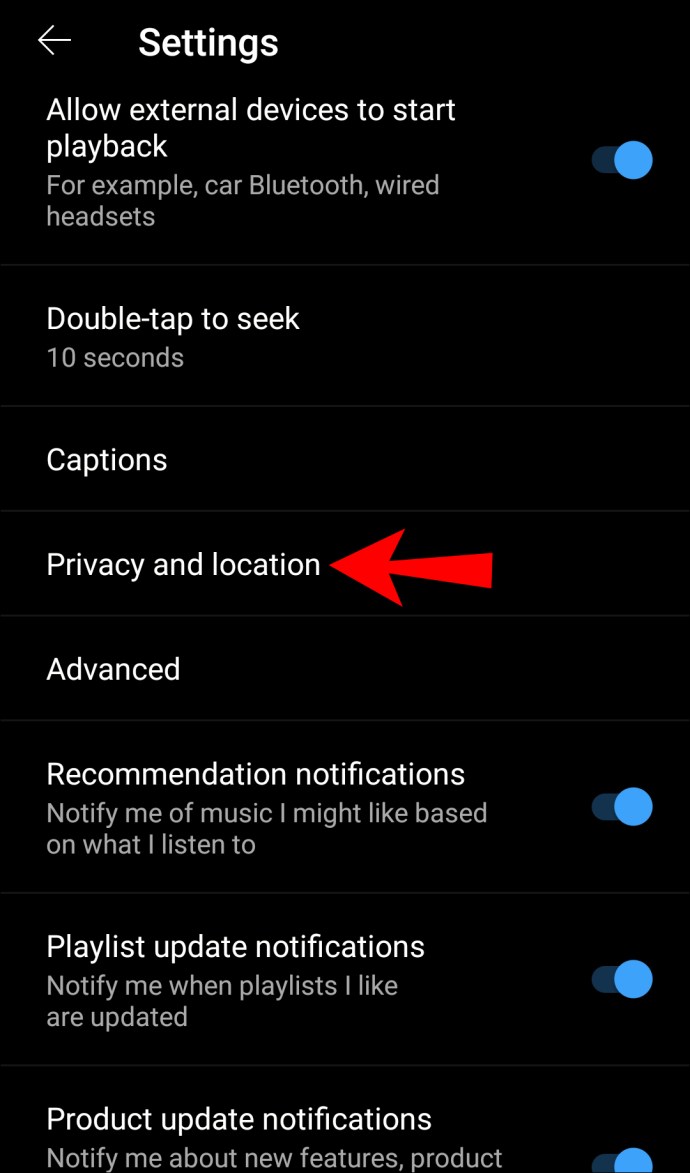
- "시청 기록 일시중지" 옵션을 켭니다.
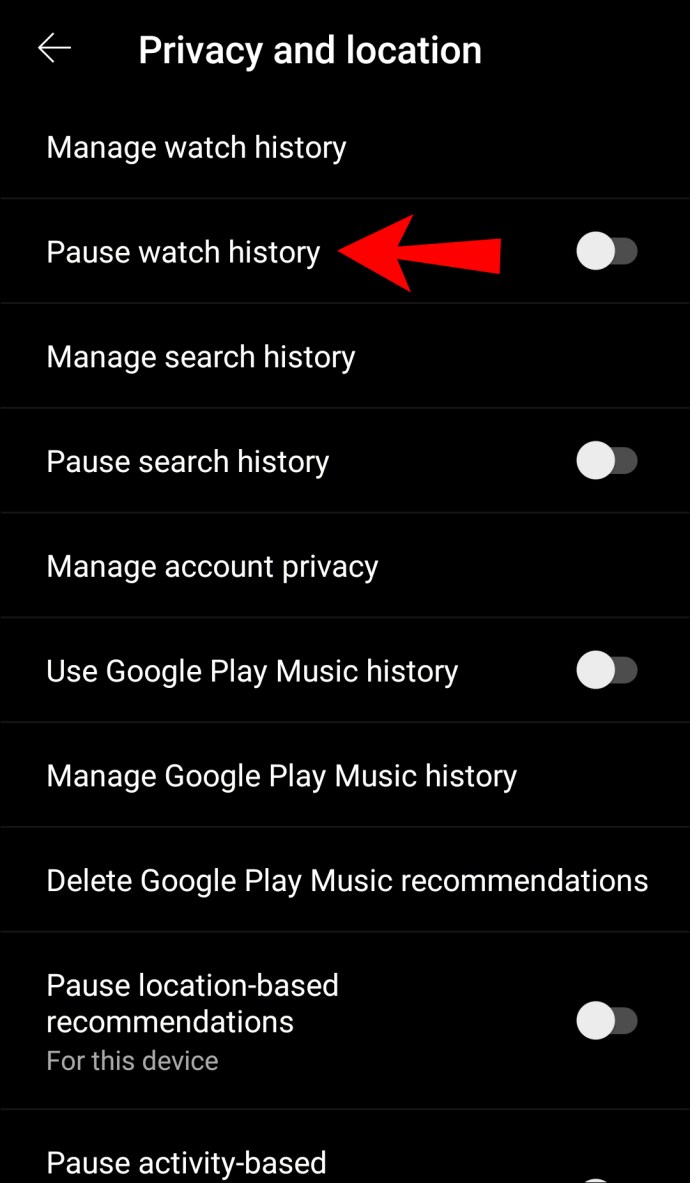
이 기능을 중지하려면 동일한 설정으로 돌아가서 끌 수 있습니다. 이 기능을 끄면 시청한 동영상이 기록에 표시되고 스마트 다운로드 기능이 이를 사용하여 노래를 다운로드합니다.
다운로드를 위한 연결 유형 선택
YouTube Music에서 다운로드하는 데 필요한 연결 유형을 선택할 수 있습니다. 이렇게 하면 Wi-Fi에 연결되어 있지 않을 때 데이터를 저장하거나 실수로 다운로드하는 것을 방지할 수 있습니다. 설정을 사용자 정의하는 방법은 다음과 같습니다.
- YouTube 뮤직 앱을 엽니다.

- 오른쪽 상단에서 프로필 사진을 탭합니다.

- '설정'을 탭합니다.
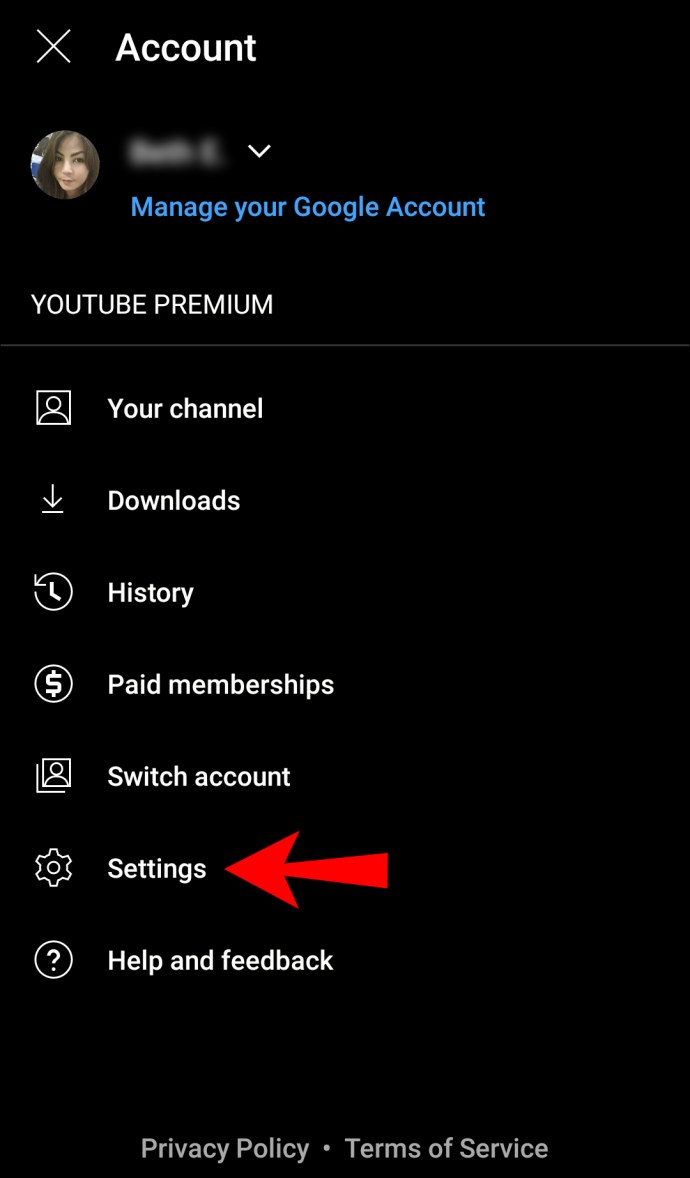
- '라이브러리 및 다운로드'를 탭합니다.
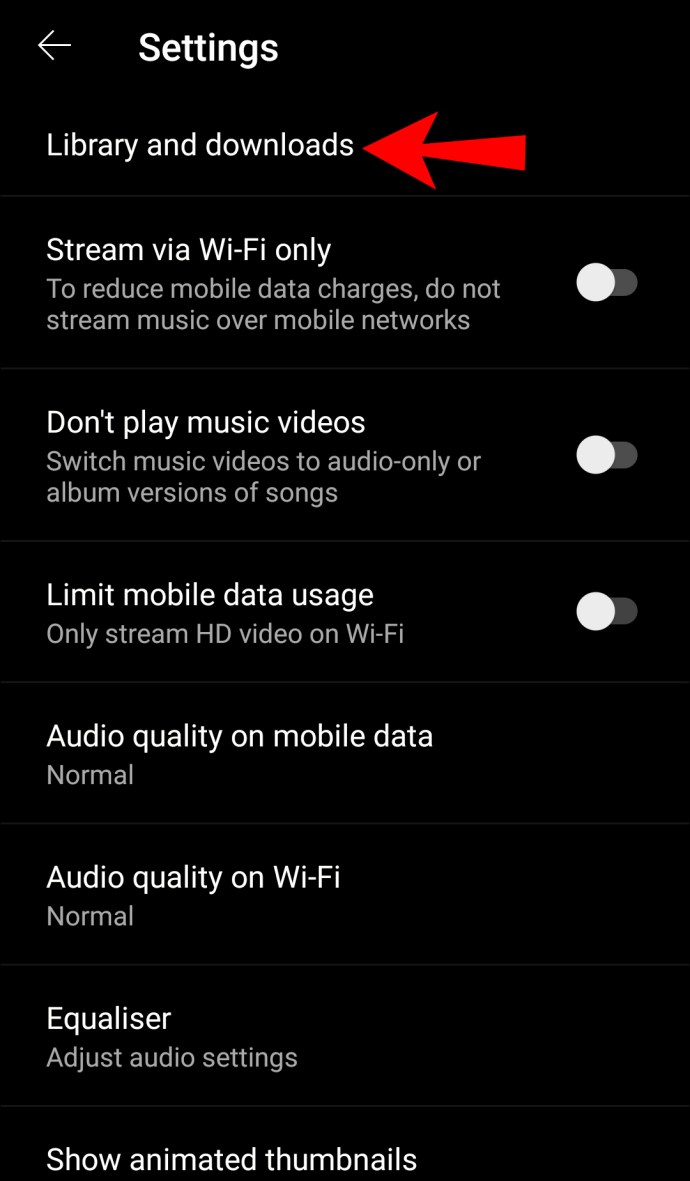
- "연결 다운로드"를 탭합니다.
- 연결 유형을 선택합니다.
SD 카드에 음악 다운로드
휴대전화의 내부 메모리를 저장하려면 YouTube Music에서 SD 카드로 직접 다운로드하도록 선택할 수 있습니다. 단계로 이동하기 전에 SD 카드가 삽입되어 있고 제대로 작동하는지 확인하십시오.
- YouTube 뮤직 앱을 엽니다.

- 오른쪽 상단에서 프로필 사진을 탭합니다.

- '설정'을 탭합니다.
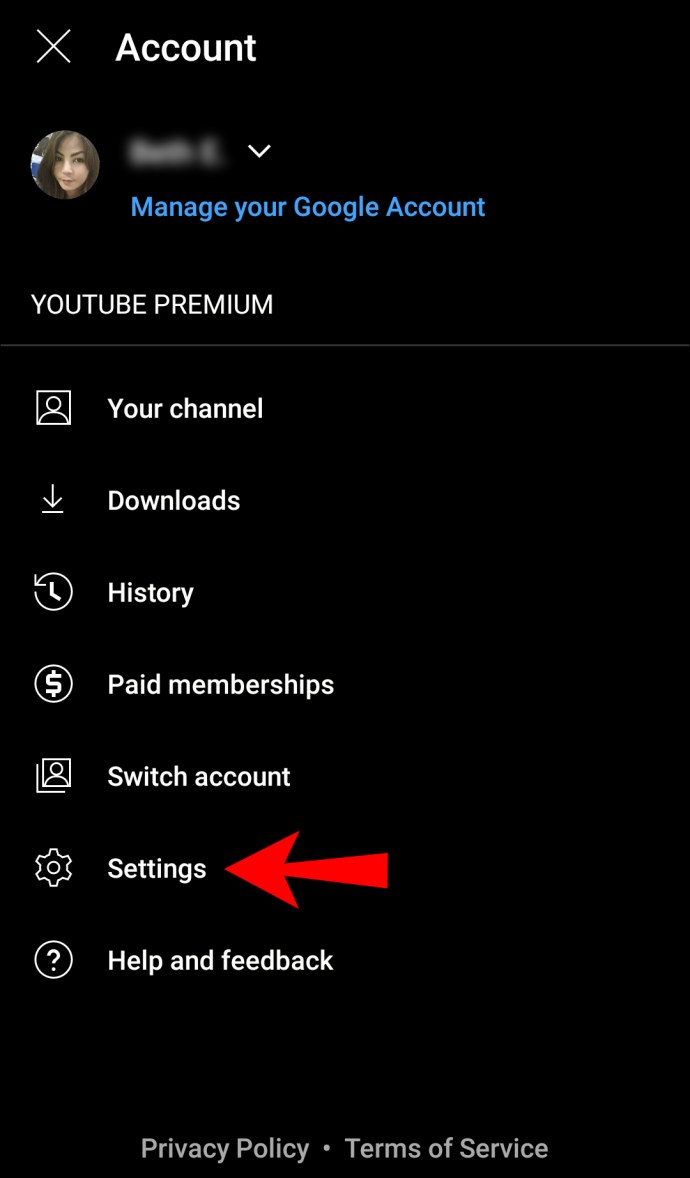
- "다운로드"를 탭합니다.
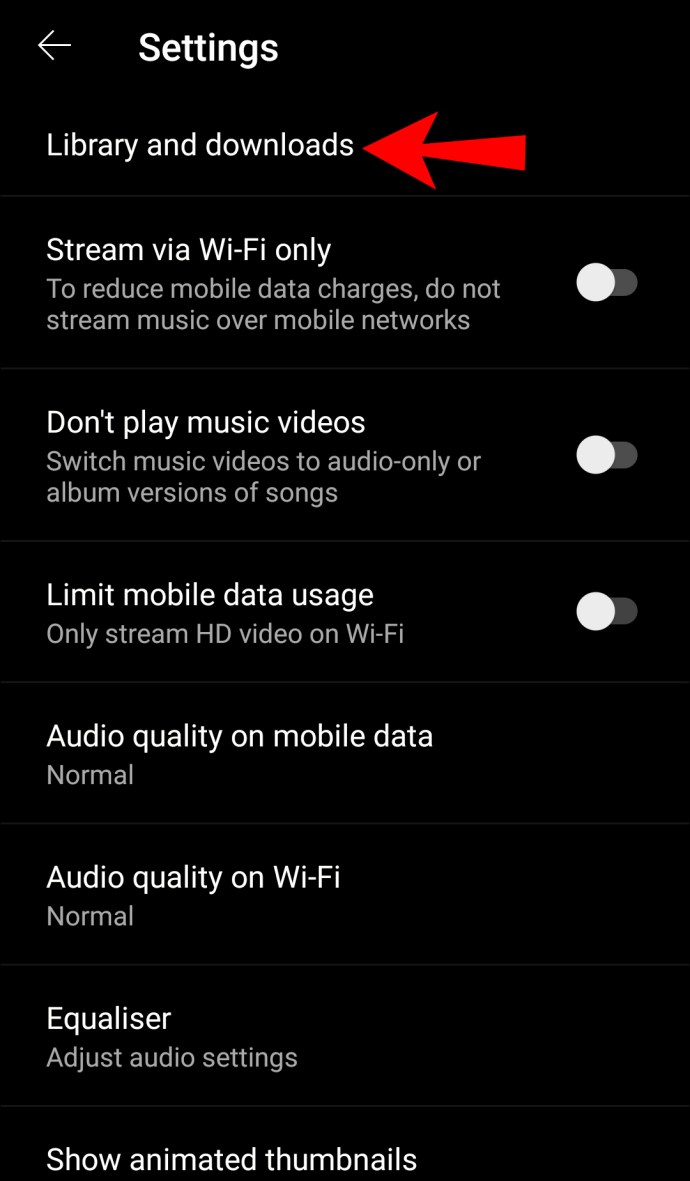
- 'SD 카드 사용'을 켭니다.
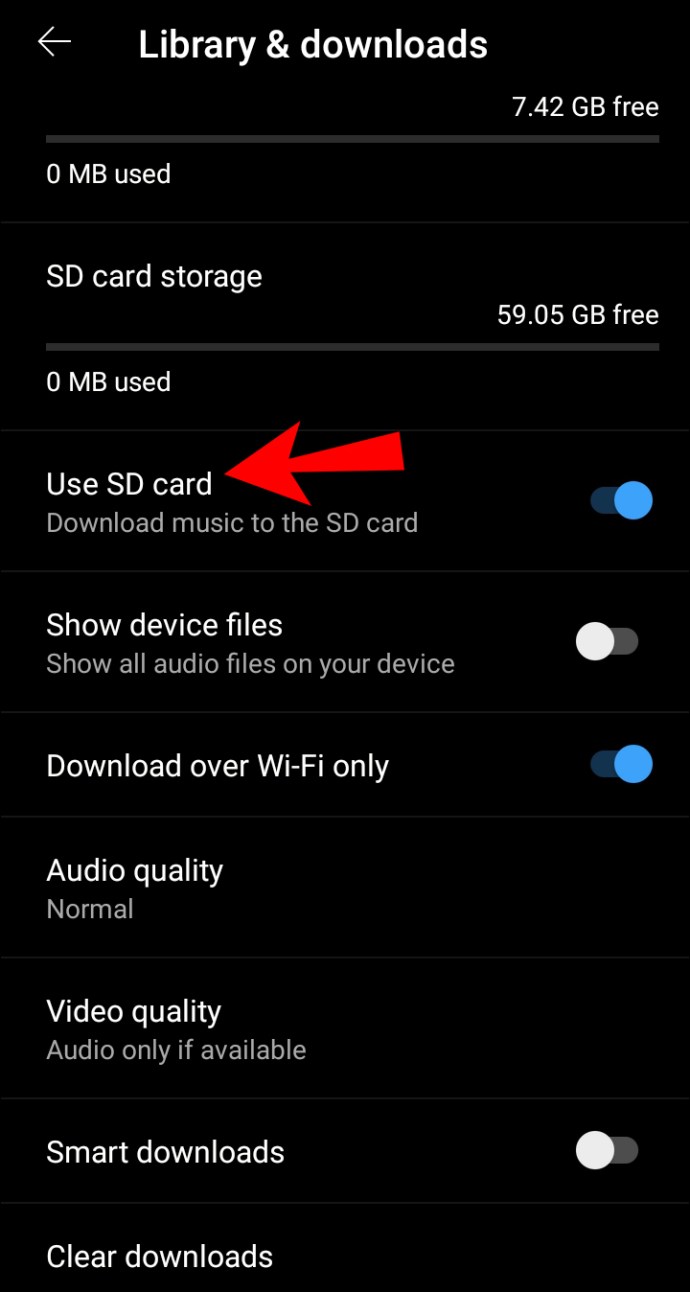
기본적으로 음악은 휴대전화의 내부 메모리에 저장됩니다. 따라서 음악이 SD 카드에 저장되었는지 확인하려면 위의 단계를 따르세요.
YouTube Music에서 다운로드하는 동안 기기의 인터넷 연결이 끊어지면 Wi-Fi에 다시 연결되는 즉시 다운로드가 재개됩니다.
다운로드한 음악을 SD 카드에서 내부 메모리로 이동
YouTube Music은 다운로드를 SD 카드에서 내부 메모리로 또는 그 반대로 이동하는 옵션을 제공하지 않습니다. 위치를 변경하려면 SD 카드에서 다운로드를 삭제하고 YouTube Music 앱으로 이동하여 내부 메모리에 저장 위치를 선택한 다음 노래를 다시 다운로드해야 합니다.
자주 묻는 질문
YouTube Music에서 재생 목록을 공유할 수 있나요?
YouTube Music을 사용하면 다른 사람들과 재생목록을 공유할 수 있습니다. 공유 방법은 다음과 같습니다.
1. 유튜브 뮤직으로 이동합니다.

2. 공유하고 싶은 플레이리스트를 선택하세요.

3. 재생 목록 옆에 있는 점 3개 아이콘을 누릅니다.

4. "공유"를 탭합니다.

5. 이제 다양한 플랫폼에서 재생 목록을 공유하거나 이메일로 보낼 수 있습니다.

팁: 재생 목록을 공유하기 전에 해당 재생 목록의 개인 정보 설정이 "공개" 또는 "목록에 없음"으로 설정되어 있는지 확인하십시오. 재생 목록이 비공개인 경우 다른 사람과 공유할 수 없습니다.
YouTube Music은 가족 요금제를 제공하나요?
예. YouTube Music을 사용하면 모든 구성원이 한 가구에 산다는 조건 하에 최대 5명의 가족 구성원과 멤버십을 공유할 수 있습니다. 그룹을 만들면 내가 가족 그룹 관리자가 되고 다른 사람들은 가족 구성원이 됩니다.
재생목록과 시청 내용은 비공개로 유지됩니다. 이러한 사항은 계정 간에 공유되지 않으므로 멤버십을 공유하기로 결정하더라도 걱정할 필요가 없습니다.
이 옵션을 사용하려면 귀하와 귀하의 가족 구성원이 Google 계정이 있어야 합니다. 그렇지 않으면 회원을 공유하도록 초대할 수 없습니다.
YouTube Music에서 다운로드: 설명
YouTube Music은 오프라인으로 듣기 위해 음악을 다운로드할 때 다양한 옵션을 제공합니다. 노래, 앨범 또는 재생 목록을 다운로드하거나 스마트 다운로드 기능을 설정할 수 있습니다.
구독에 가입하지 않고도 YouTube Music을 사용할 수 있지만 다운로드 옵션은 YouTube Premium에 구독해야 사용할 수 있습니다. 또한 모든 사람이 추가 기능을 즐길 수 있도록 멤버십을 가족과 공유할 수 있습니다.
YouTube Music Premium을 사용하시나요? 기능에 대해 어떻게 생각하십니까? 아래 의견 섹션에서 알려주십시오!